Trung tâm trợ giúp
Cài đặt hộp chat vào web
Sau khi tạo tài khoản thành công, bạn sẽ được dẫn tới trang quản trị của đại lý, tại đây bạn có thể quản lý gói dịch vụ, lấy mã nhúng vào web, link chat live, API của tài khoản của bạn, cũng như chỉnh sửa thông tin hồ sơ của bạn
Bước 1: Từ menu chính vào Cài đặt hoặc bấm vào Link này: https://admin.ibchat.net/account/?tab=installation
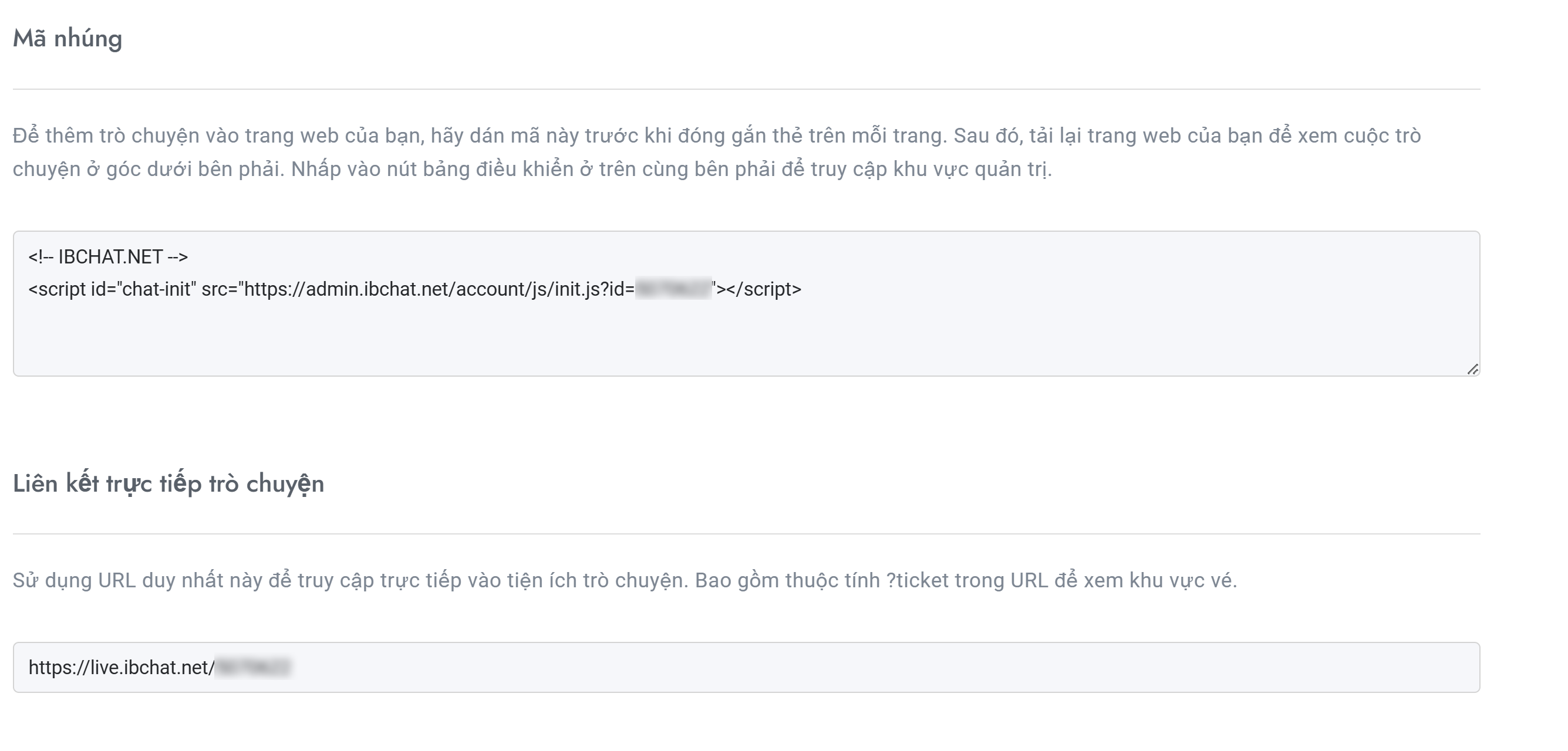
Bước 2: Copy toàn bộ đoạn mã nhúng bắt đầu từ <!–IBCHAT.NET –> vào trước thẻ đóng vd: </head> Bấm lưu sau đó tải lại trang web của bạn quá trình cài đặt hộp chat vào website hoàn tất.
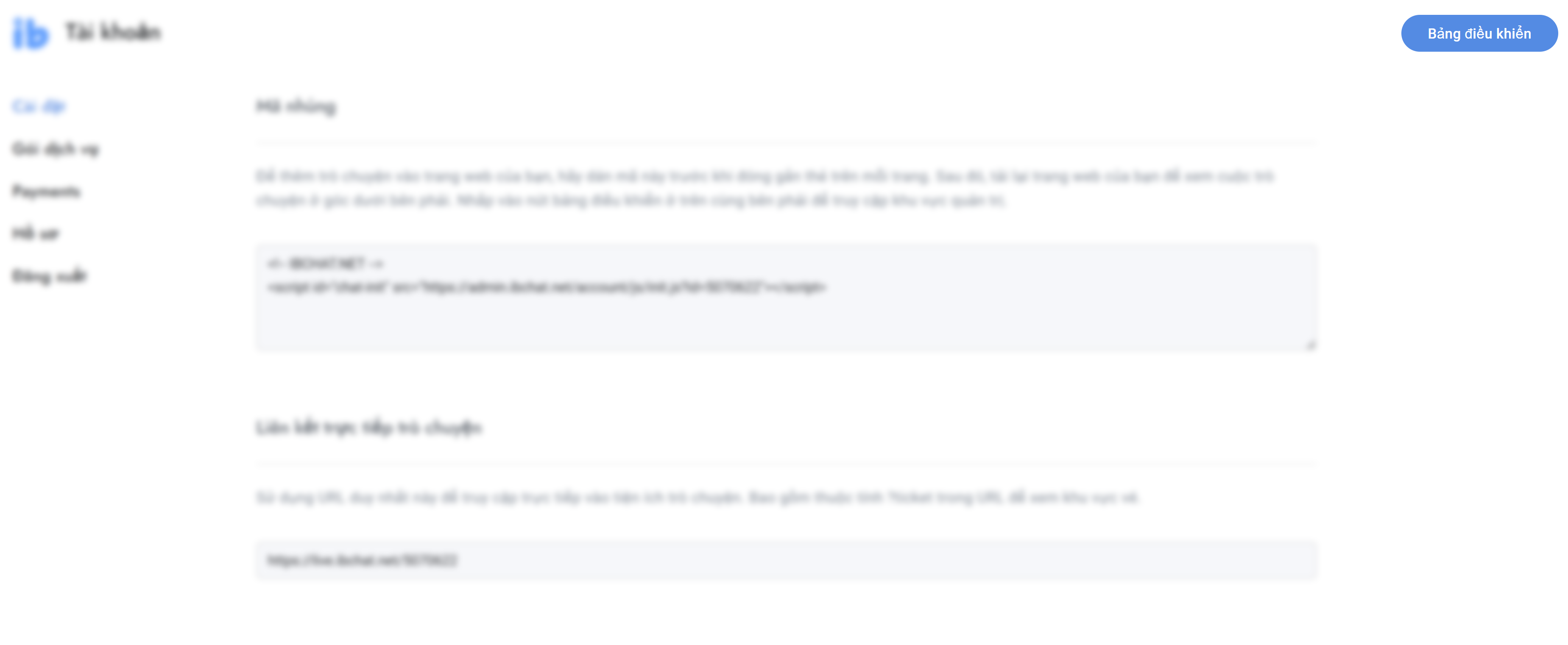
Bấm vào Bảng điều khiển để thiết lập các cài đặt tùy chọn khác cho hộp chat của bạn.
Cài đặt ứng dụng của IbChat vào thiết bị điện thoại, desktop của bạn
Khu vực quản trị Bảng điều khiển là PWA, có nghĩa là bạn có thể cài đặt nó trên máy tính để bàn, Mac, iPhone hoặc thiết bị di động và sử dụng nó như một ứng dụng có đầy đủ chức năng. Lưu ý: Tính năng này được tối ưu hóa cho Google Chrome và Safari. Không dùng chế độ ẩn danh trên trình duyệt để tạo ứng dụng IbChat
Cài đặt máy tính để bàn
Bước 1: Nhập vào khu vực quản trị của bạn https://admin.ibchat.net và nhấp vào + biểu tượng ở phía trên bên phải thanh URL của trình duyệt Chrome của bạn.
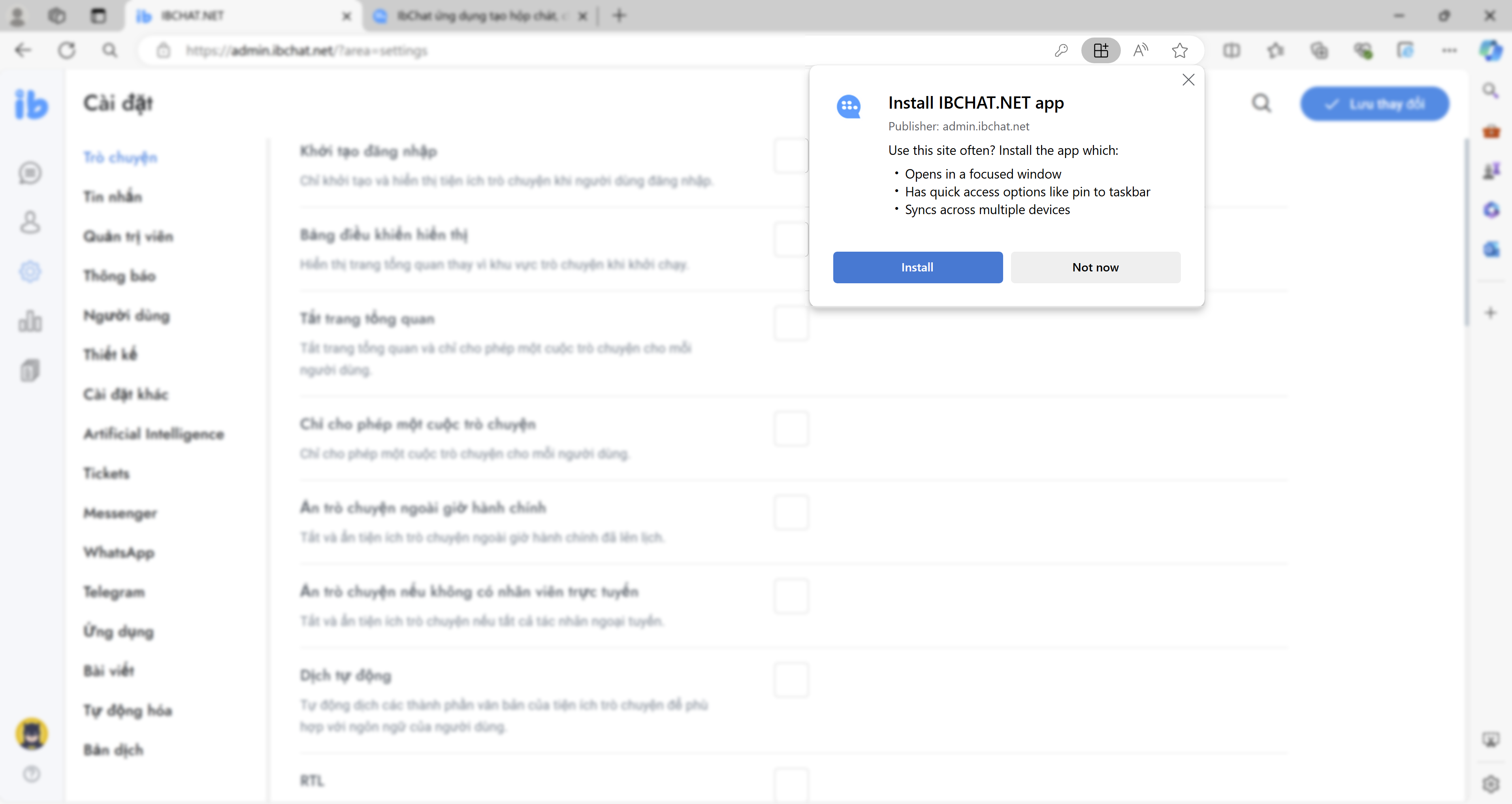
Bước 2: Mở trình duyệt được tối ưu, đăng nhập vào khu vực bảng điều khiển của bạn https://admin.ibchat.net, chọn lưu mật khẩu cho các lần đăng nhập tiếp theo.
Bước 3: Mở cài đặt trình duyệt của bạn. ở nút : góc phải màn hình
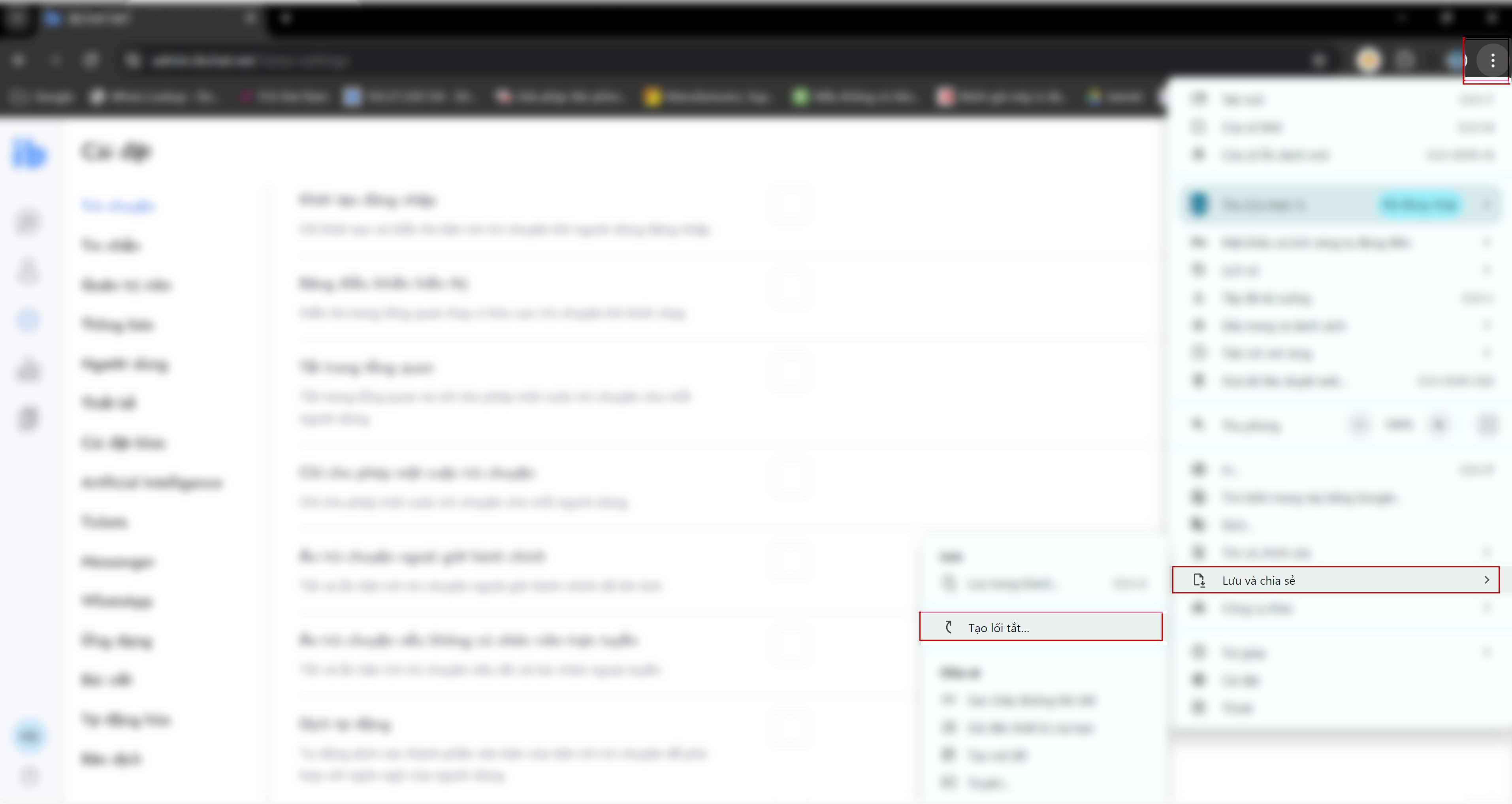
Bước 4: Cuộn xuống và nhấn Lưu và chia sẻ > Tạo lối tắt…
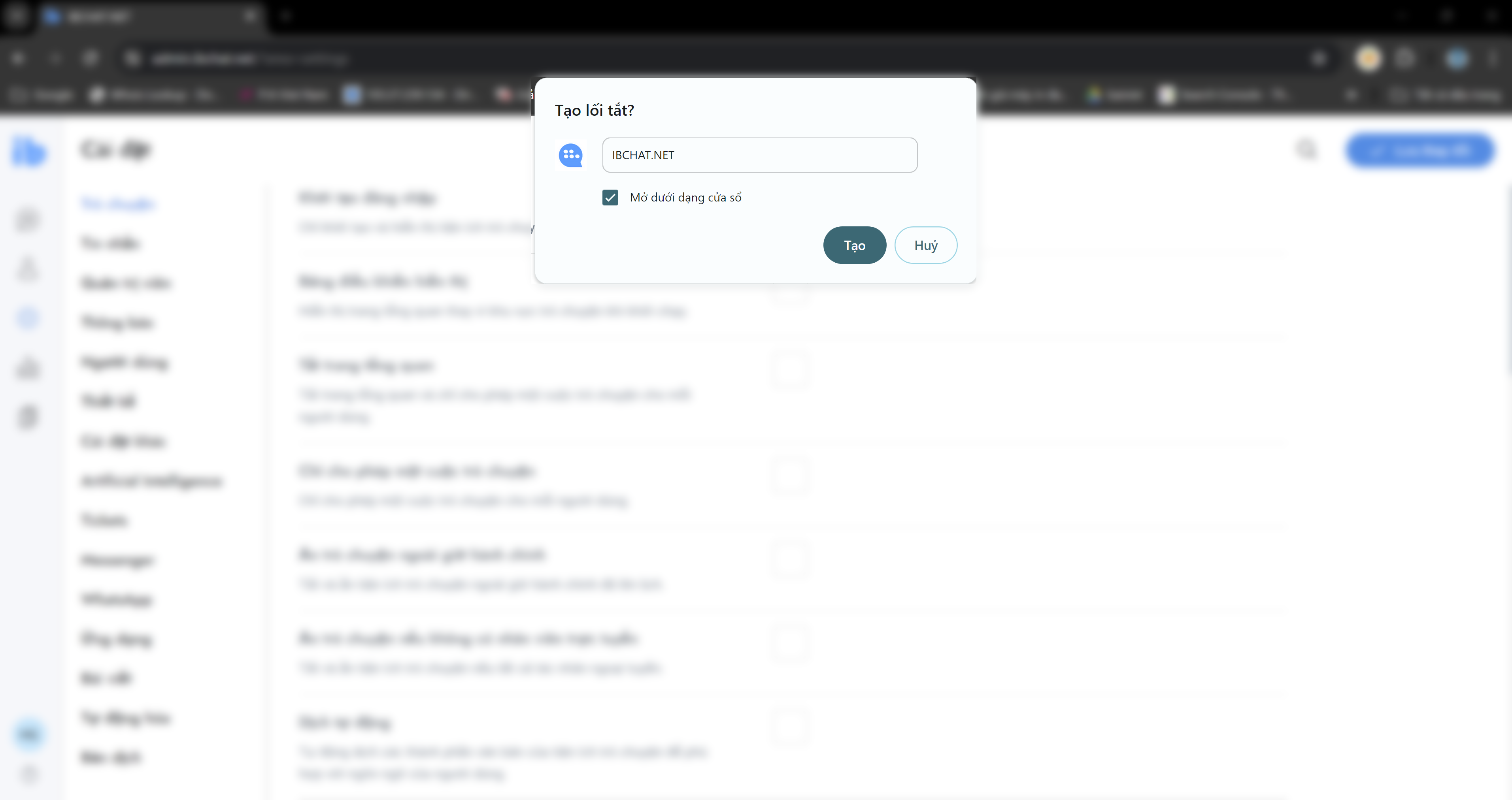
Bước 5: Xác nhận bằng cách nhấn vào Tạo. cài đặt ứng dụng hoàn tất.
Cài đặt di động – iPhone hoặc Mac – Tất cả phiên bản Android.
Bước 1: Mở trình duyệt được tối ưu, đăng nhập vào khu vực bảng điều khiển của bạn https://admin.ibchat.net, chọn lưu mật khẩu cho các lần đăng nhập tiếp theo.
Bước 2: Nhấn nút Chia sẻ >Thêm vào MH chính > từ cửa sổ bật lên.
Bước 3: Chọn Thêm vào ở góc trên bên phải để hoàn tất cài đặt PWA, bạn đã hoàn tất thêm ứng dụng IBCHAT.NET trên di động.
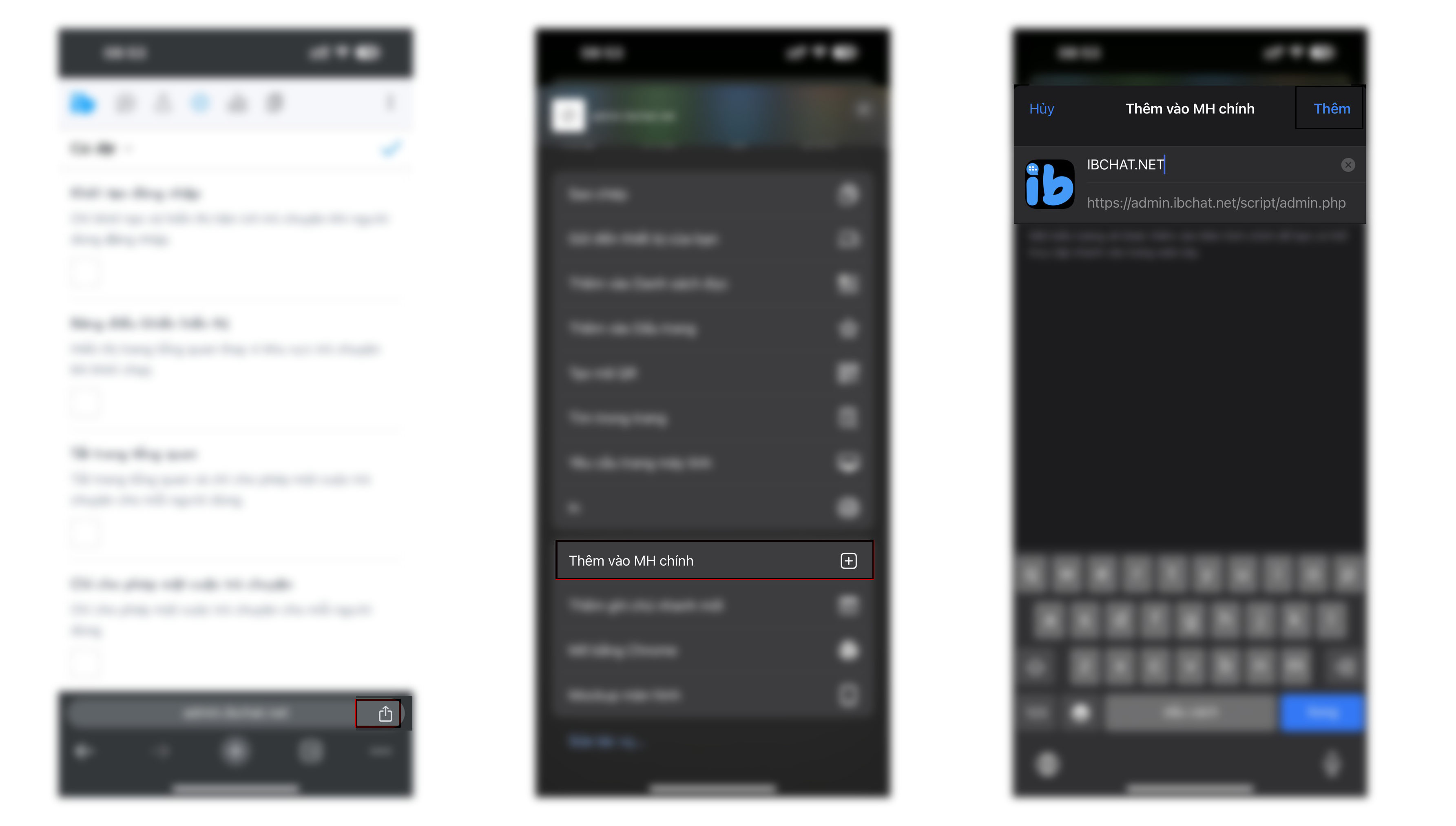
Thông tin thêm
- Lưu ý rằng nếu bạn đã thêm ứng dụng IBChat vào trên thiết bị của bạn sau đó bạn xóa đi thì bạn cần làm lại thao tác reset như sau: Truy cập vào link: https://admin.ibchat.net/?reset-login sau đó bạn tiến hành đăng nhập lại với tài khoản của bạn và làm lại các bước hướng dẫn ở trên để thêm ứng dụng IbChat của bạn.
Cấu hình nhanh ứng dụng IbChat CRM
Bảng điều khiển IbChat là một công cụ mạnh mẽ nhưng tính năng phong phú của nó có thể đặt ra thách thức khi thiết lập nhanh. Để đơn giản hóa quy trình, chúng tôi cung cấp danh sách các tính năng được sử dụng phổ biến nhất mà chúng tôi khuyên bạn nên thiết lập. Bằng cách kết hợp tất cả các tính năng này, bạn sẽ có quyền truy cập vào các chức năng cần thiết và có lợi nhất.
- Kích hoạt thông báo email từ Cài đặt > Thông báo. Đảm bảo kích hoạt các tùy chọn sau: Thông báo email đại lý, Quản trị viên âm thanh > Cuộc trò chuyện và tin nhắn đến, Và Thông báo đẩy . Để biết thêm thông tin về cách hoạt động của thông báo, bạn có thể nhấp vào đây .
- Cấu hình máy chủ SMTP theo Cài đặt > Thông báo > SMTP. Sau đó, hãy kiểm tra tính năng email bằng cách gửi email dùng thử từCài đặt > Thông báo > Gửi thông báo qua email của đại lý.
- Hướng đếnCài đặt > Tin nhắn và thiết lập tin nhắn theo dõi và tin nhắn ngoại tuyến .
- Hướng đến Cài đặt > Khác > Tối ưu hóa hiệu suất và tắt những tính năng không được sử dụng.
- Trong trường hợp bạn đang sử dụng chatbot, hãy đảm bảo kiểm tra cấu hình tối ưu tại đây .
- Nếu bạn gặp khó khăn trong việc đồng bộ hóa các dịch vụ như Google hoặc WhatsApp, nhóm của chúng tôi có thể giúp bạn bằng cách định cấu hình chúng với một khoản chi phí nhất định. Riêng với Google bạn có thể nạp tín dụng vào sau đó sử dụng mà không cần quan tâm tới các thông số cấu hình khác.
CUỘC TRÒ CHUYỆN
Quản lý cuộc trò chuyện
Cuộc trò chuyện có tổng cộng bốn trạng thái khác nhau: đánh dấu là đã đọc,lưu trữ,xóa bỏ Và khôi phục. Bạn có thể quản lý trạng thái của cuộc trò chuyện bằng cách mở cuộc trò chuyện đó trong khu vực cuộc trò chuyện rồi nhấp vào bất kỳ nút biểu tượng tương ứng nào ở phía trên cùng bên phải của cửa sổ cuộc trò chuyện.
Tìm kiếm cuộc trò chuyện
Bạn có thể thực hiện các cuộc hội thoại theo ID bộ phận, ID nhân viên được chỉ định, tiêu đề cuộc hội thoại, ID cuộc hội thoại, văn bản tin nhắn, tên tệp đính kèm tin nhắn, tên người dùng, họ người dùng, email người dùng
Thông tin
- Khi bạn làm trống rác, tất cả cuộc trò chuyện trong thùng rác sẽ bị xóa vĩnh viễn.
- Khi người dùng gửi tin nhắn mới đến một cuộc trò chuyện đã lưu trữ hoặc đã xóa, cuộc trò chuyện sẽ tự động được khôi phục và giờ sẽ hiển thị trong Khu vực hộp thư đến.
- Các cuộc trò chuyện bị xóa sẽ tự động bị xóa sau 30 ngày.
- Khi người dùng bị xóa, tất cả các cuộc trò chuyện và tin nhắn cũng sẽ bị xóa vĩnh viễn.
- Một tổng đài viên có thể xóa tin nhắn của mình bằng cách mở menu tin nhắn và nhấp vào Xóa bỏ. Menu tin nhắn sẽ hiển thị khi bạn di con trỏ chuột qua tin nhắn.
Tính năng soạn thảo văn bản và tin nhắn tự động
Trình soạn thảo văn bản của khu vực quản trị và tin nhắn tự động (ví dụ: tin nhắn chào mừng và đăng ký) có thể được sử dụng để tạo tin nhắn cách điệu:
- Links formatting — Tất cả các liên kết văn bản được tự động chuyển đổi thành các siêu liên kết có thể nhấp được.
- Text formatting— Trình soạn thảo còn hỗ trợ cú pháp định dạng văn bản:
- Để in đậm văn bản , hãy bao quanh nó bằng*: *văn bản của bạn*.
- Để in nghiêng văn bản , hãy bao quanh nó bằng__: __văn bản của bạn__.
- Để tạo văn bản
gạch ngang, bao quanh nó với~: ~văn bản của bạn~. - Để chèn một single-line code bình luận, bao quanh nó với`: `văn bản của bạn`.
- Để chèn một code block, hãy bao quanh nó bằng“`: “`văn bản của bạn“`.
- HTML và các ngôn ngữ mã khác — Vì lý do bảo mật, không cho phép HTML, JavaScript (JS) hoặc các ngôn ngữ mã khác. Tuy nhiên, bạn có thể sử dụng đoạn mã HTML bằng cách sử dụng các thông báo phong phú tùy chỉnh (được thảo luận bên dưới).
- Để chèn ngắt dòng vào tin nhắn, hãy sử dụng tổ hợp bàn phím SHIFT + NHẬPhoặcCTRL + ENTER.
Hợp nhất các trường
Các trường hợp nhất là các chuỗi được thay thế bằng các giá trị bên ngoài khi được sử dụng. Các trường hợp nhất có thể được sử dụng trong bất kỳ tin nhắn hoặc tin nhắn tự động nào, bao gồm cả tin nhắn chatbot.
| Mã số | Sự miêu tả |
|---|---|
{user_name}
|
Họ tên đầy đủ của người dùng đang hoạt động. |
{user_email}
|
Email của người dùng đang hoạt động. |
{agent_name}
|
Tên đầy đủ của đại lý đang hoạt động. |
{agent_email}
|
Email của đại lý đang hoạt động. |
Tin nhắn phong phú
Tin nhắn phong phú là những tin nhắn đặc biệt có tính năng tương tác như nút, menu thả xuống hoặc đầu vào. Chúng cho phép một tác nhân yêu cầu thông tin từ người dùng thông qua biểu mẫu nhập của người dùng hoặc hiển thị nội dung tương tác. Tin nhắn phong phú có thể được chèn vào tin nhắn trò chuyện bằng mã ngắn. Mã ngắn chấp nhận các tham số khác nhau như tiêu đề và mô tả. Các tin nhắn phong phú có sẵn được liệt kê dưới đây.
Làm thế nào nó hoạt động:
1:Tạo và gửi
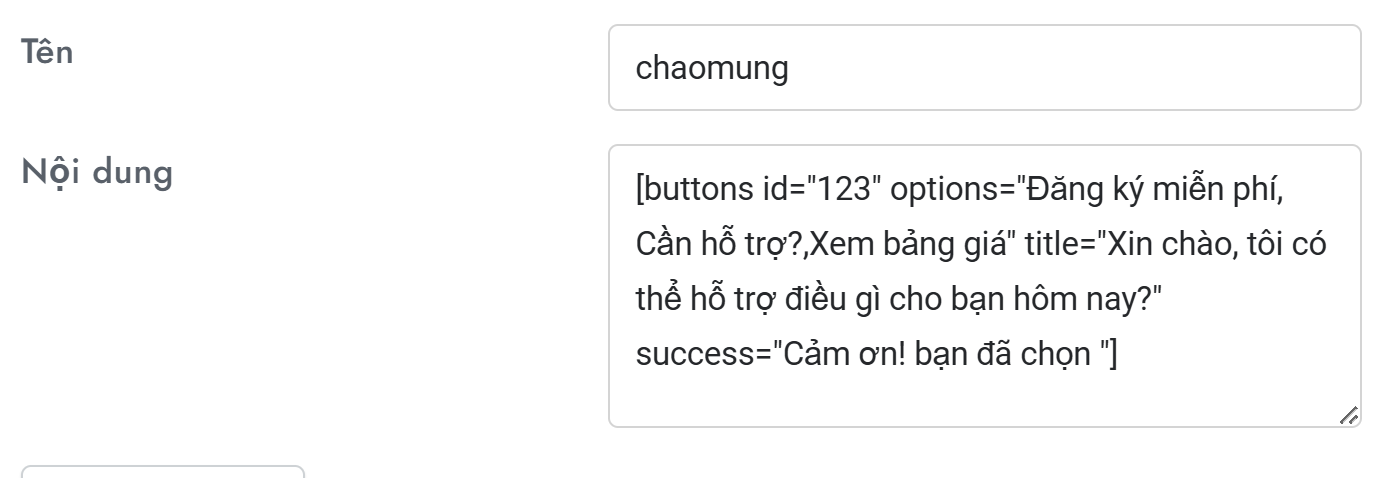
2: Tin nhắn được hiển thị
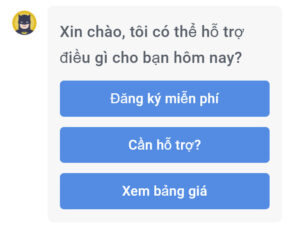
3: Phản hồi của người dùng được gửi
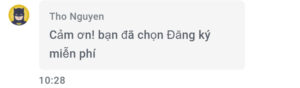
Tin nhắn phong phú
Tên Mãn gắn Sự miêu tả Card
[cardimage="URL"header="TITLE"description="Lorem ipsum dolor sit amete"link="URL"link-text="Purchase"extra="$599"target="_blank"]
Thẻ kêu gọi hành động có hình ảnh, tiêu đề, môtả, liên kết, v.v.Slider
[sliderimage-1="URL"header-1="TITLE"description-1="Lorem ipsum dolor sit amete"link-1="URL"link-text-1="Purchase"extra-1="$599"image-2="URL"header-2="TITLE"description-2="Lorem ipsum dolor sit amete"link-2="URL"link-text-2="Purchase"extra-2="$599"target="_blank"]
Thanh trượt thẻ kêu gọi hành động có hình ảnh, tiêuđề, môtả, liênkết, v.v. Bạn có thểt hêm tối đa 10 slide.Sliderimages
[slider-imagesimages="URL,URL,URL"]
Thanh trượt hình ảnh. Chips
[chipsoptions="A,B,C"]
Danh sách cácnút. Buttons
[buttonsoptions="A,B,C"]
Danh sách các nút. Select
[selectoptions="A,B,C"]
Danh sách thả xuống các tùy chọn. Inputs
[inputsvalues="A,B,C"button="Send now"]
Danh sách các đầu vào văn bản. Email
[emailname="true"last-name="true"phone="true"phone-required="false"placeholder=""]
Biểu mẫu để thu thập email và số điện thoại của người dùng.Tất cả các thuộc tính là tùy chọn. Theo dõi cài đặt được sử dụng làm giá trị mặc định. Thêm thuộc tính bắtbuộc-messaging-apps=”true”để buộc người dùng cung cấp email và số điện thoại trên ứng dụng nhắn tin. Các trường hợp nhất được hỗ trợ. Registration
[registration]
Mẫu đăng ký.Timetable
[timetable]
Thời gian biểu.Articles
[articleslink="https://ibchat.net/articles-demo"]
Bài viết có khu vực tìm kiếm. Các liên kết thuộc tính được sử dụng làm tin nhắn dự phòng cho tin nhắn Facebook Messenger, WhatsApp, Telegram. Rating
[ratinglabel-positive="Helpful"label-negative="Not helpful"label="Rate and review"success-negative=""]
Mẫu đánh giá đại lý. Để mã ngắn xếp hạng hoạt động trên WhatsApp, Messenger và các kênh khác, bạn cần sử dụng Dialogflow và chatbot, tạo một mãn gắn mới ýđịnh với Xếp hạng BẰNG bối cảnh đầu vào, không có gì như bối cảnh đầu ra, danh sách các tin nhắn phổ biến nhất của người dùng để được xếp hạng tích cực dưới dạng Cụm từ đào tạo (vídụ tốt, tích cực) và {“xếp hạng”:1,”thông báo bắt buộc”:đúng} BẰNG Tải trọng tùy chỉnh phản ứng. Đối với xếp hạng tiêu cực, hãy tạo một ý định mới với cùng ngữ cảnh nhưng thay thế các cụm từ đào tạo và trọng tải tùy chỉnh thành {“xếp hạng”:-1,”thông báo bắt buộc”:đúng} .Mãn gắn cũng phải bao gồm một tiêu đề hoặc tin nhắn. List
[listvalues="A,B,C"]
Danh sách văn bản. Listdouble
[listvalues="A:X,B:Y,C:Z"]
Danh sách văn bản với tiêu đề. Listimage
[list-imagevalues="URL:A,URL:B,URL:C"]
Danh sách văn bản với tiêu đề và hình ảnh.Table
[tableheader="A,B,C"values="A:B:C,A:B:C,A:B:C"]
Bàn.Button
[buttonlink="https://ibchat.net/"name="Click here"target="_blank"style="link"]
Hiển thị một liên kết hoặc mở một bài viết. Thuộc tính mục tiêu=”_blank”là tùy chọn và mở liên kết trong một cửa sổ mới. Thuộc tínhphong cách=”liên kết”là tùy chọn và thay đổi thiết kế nút. Để mở một bài viết khi nhấp vào giá trị liên kết phải là #ID bài viết, thay thế ID bằng ID bài viết.
[imageurl="https://ibchat.net/media/admin.png"]
Hìnhảnh.Share
[sharefb="https://ibchat.net"tw="https://ibchat.net"li="https://ibchat.net"pi="https://ibchat.net"wa="https://ibchat.net"]
Nút chia sẻ xã hội.
Hiển thị video YouTube hoặc Vimeo. Giá trị của thuộc tính kiểu có thể youtube hoặc vimeo. Thuộc tínhnhận dạnglà ID của video, lấy nó từ URL. Thuộc tínhchiều caolà tùy chọn và đặt chiều cao video tính bằng px. [loại video="youtube" id="0TImic4N1ko" chiều cao="350"]
Video
Dấu phẩy
Nếu văn bản của bạn bao gồm dấu phẩy, bạn cần thay thế tất cả dấu phẩy bằng các ký tự\,.
Thông số chung
Tất cả các tin nhắn phong phú đều hỗ trợ các tham số sau:
| Thông số | Sự miêu tả |
|---|---|
id="123" |
ID của tin nhắn đa dạng thức (cũng được sử dụng để lưu dữ liệu JSON). |
title="ABC" |
Tiêu đề tin nhắn phong phú. |
message="ABC" |
Mô tả thông điệp phong phú xuất hiện bên dưới tiêu đề. |
success="ABC" |
Thông báo xuất hiện khi người dùng hoàn thành và gửi tin nhắn phong phú. Đầu vào của người dùng được thêm vào thông báo này. |
settings="ABC" |
Trường bổ sung cho các giá trị bổ sung tùy chọn. |
Sử dụng tin nhắn phong phú trong chatbot
Bạn phải tạo một chatbot Dialogflow , sau đó chỉ cần nhập mã ngắn tin nhắn phong phú vào phản hồi văn bản sau đó ý định.
Phản hồi tin nhắn phong phú
Khi người dùng hoàn thành một thông báo đa dạng thức, dữ liệu phản hồi sẽ được lưu ở định dạng JSON trong cơ sở dữ liệu bên dưới bảng sb_messages và cột payload. Ví dụ:
{"rich-messages":{"4Voyu":{"type":"email","result":{"email":["example@gmail.com","Your email..."]}}}}
Bản dịch tin nhắn phong phú
Để dịch chuỗi thông báo có định dạng, văn bản thông báo có định dạng ban đầu phải bằng tiếng Anh, hãy thêm văn bản tiếng Anh chính xác và bản dịch của nó vàoCài đặt > Bản dịch > Giao diện người dùng.
Hiển thị thông báo phong phú khi khởi tạo trò chuyện
Để hiển thị tin nhắn phong phú, chẳng hạn như danh sách các nút, khi người dùng bắt đầu cuộc trò chuyện lần đầu tiên, hãy chèn mã ngắn tin nhắn phong phú vào tin nhắn chào mừng .
Tin nhắn phong phú tùy chỉnh
Bạn có thể tạo thông điệp phong phú tùy chỉnh với nội dung tùy chỉnh của riêng bạn bằng cách truy cập Cài đặt > Khác. Hiện tại, các tin nhắn phong phú tùy chỉnh là tĩnh và không có tùy chọn tương tác nào khả dụng như với mã ngắn. Tuy nhiên, bạn có thể chèn mã HTML tùy chỉnh.
Mã HTML
Khi tạo thông báo phong phú tùy chỉnh, bạn có thể sử dụng các mã sau:
| Mã số | Sự miêu tả |
|---|---|
<a href = "https://www.google.com" target = "_blank" class = "sb-rich-btn sb-btn" > Nhấp vào đây </a> |
Liên kết với thiết kế nút. |
<a href = "https://www.google.com" target = "_blank" class = "sb-rich-btn sb-btn-text" > Nhấp vào đây </a> |
Liên kết. |
<div class = "sb-image" ><img src = "https://via.placeholder.com/1500x600" class = "sb-image" /></div> |
Hình ảnh phóng to khi nhấp chuột. |
Tin nhắn tích hợp
Tin nhắn cài sẵn là tin nhắn được lập trình sẵn và được Ban hỗ trợ gửi tự động. Bạn có thể tìm thấy chúng bằng cách truy cập Cài đặt > Tin nhắn.
Tin nhắn ngoại tuyến
Thông báo cho người dùng khi tin nhắn của họ được gửi ngoài giờ hành chính đã lên lịch hoặc tất cả các tổng đài viên đều ngoại tuyến.
- Định dạng văn bản được hỗ trợ.
- Các trường hợp nhất được hỗ trợ.
- Để tìm hiểu thêm về tùy chọn giờ hành chính, vui lòng nhấp vào đây .
- Tin nhắn ngoại tuyến được gửi tới cùng một người dùng tối đa 1 lần mỗi giờ.
- Nếu tính năng tiếp quản của con người của chatbot được kích hoạt, tin nhắn ngoại tuyến chỉ được gửi trong quá trình tiếp quản của con người.
- Nếu bạn hoặc bất kỳ đại lý nào khác đang trực tuyến bằng Slack , tin nhắn ngoại tuyến sẽ không được gửi.
Thông báo về quyền riêng tư
Trình bày thông báo về quyền riêng tư kèm theo nút Chấp nhận và Từ chối. Cần có sự chấp thuận của người dùng bằng cách nhấp vào nút Chấp nhận để bắt đầu sử dụng trò chuyện. Tính năng này đảm bảo thực thi chính sách quyền riêng tư và tuân thủ GDPR.
- Tin nhắn riêng tư không được hiển thị nếuYêu cầu đăng kýtùy chọn đã được kích hoạt.
- Thông báo về quyền riêng tư cũng được gửi đến các kênh nhắn tin như WhatsApp, nhưng người dùng không có tùy chọn phê duyệt hoặc từ chối chính sách quyền riêng tư. Các chức năng nhắn tin cũng không bị chặn. Tin nhắn được gửi sau khi người dùng bắt đầu cuộc trò chuyện bằng cách gửi tin nhắn đầu tiên của họ.
Hiển thị lên tin nhắn
Hiển thị thông báo bật lên cho tất cả người dùng.
- Thông báo bật lên luôn hiển thị cho đến khi người dùng đóng nó theo cách thủ công; sau đó nó vẫn đóng cửa.
Tin nhắn chào mừng
Gửi tin nhắn cho người dùng mới khi họ truy cập trang web lần đầu tiên.
- Định dạng văn bản được hỗ trợ.
- Các trường hợp nhất được hỗ trợ.
- Tin nhắn phong phú được hỗ trợ.
- Tin nhắn chào mừng không được gửi tới Slack.
- Các cuộc trò chuyện chỉ chứa tin nhắn chào mừng (và không có phản hồi) sẽ tự động được lưu trữ.
Tin nhắn theo dõi
Nếu không có tổng đài viên nào phản hồi trong khoảng thời gian được chỉ định, một tin nhắn sẽ được gửi để yêu cầu thông tin chi tiết của người dùng, chẳng hạn như email của họ.
- Định dạng văn bản được hỗ trợ.
- Các trường hợp nhất được hỗ trợ.
- Nếutrì hoãnkhông được đặt, khoảng thời gian động sẽ được sử dụng và được xác định như sau: Nếu Cài đặt > Khác > Giờ làm việcđược định cấu hình và thời gian hiện tại nằm trong giờ hành chính đã xác định hoặc nếu ít nhất một tổng đài viên trực tuyến thì độ trễ sẽ được đặt thành 15 giây. Trong tất cả các trường hợp khác, độ trễ sẽ được đặt thành 5 giây.
- Tin nhắn theo dõi được gửi tối đa một lần sau mỗi 24 giờ.
- Nếu người dùng cung cấp địa chỉ email và tính năng bản tin được bật thì địa chỉ email đó sẽ được đăng ký.
- Tin nhắn tiếp theo chỉ được gửi đến người dùng không có địa chỉ email.
- Nếu tính năng tiếp quản của con người của chatbot được kích hoạt, tin nhắn tiếp theo chỉ được gửi trong quá trình tiếp quản của con người.
Đăng ký tin nhắn
Nếu không có tổng đài viên nào phản hồi trong khoảng thời gian được chỉ định, một tin nhắn sẽ được gửi để yêu cầu thông tin chi tiết của người dùng, chẳng hạn như email của họ.
- Định dạng văn bản được hỗ trợ.
- Các trường hợp nhất được hỗ trợ.
- Nếu người dùng cung cấp địa chỉ email và tính năng bản tin được bật thì địa chỉ email đó sẽ được đăng ký.
- Tin nhắn đăng ký chỉ được gửi đến người dùng không có địa chỉ email.
- Nếu tính năng tiếp quản của con người của chatbot được kích hoạt, tin nhắn ngoại tuyến chỉ được gửi trong quá trình tiếp quản của con người.
Tệp đính kèm
Phần mở rộng tệp đính kèm được phép được đặt trong tệp supportboard/include/upload.php. Các định dạng hình ảnh sau được hiển thị tự động:.jpg,.jpeg,.png.
Thêm phần mở rộng tệp được phép mới bằng cách thêm mã định nghĩa(“SB_FILE_EXTENSIONS”, [“exe”, “abc”,…]) đếnconfig.phptập tin của thư mục cài đặt Bảng hỗ trợ của bạn. Thay thế [“exe”, “abc”,…] bằng một mảng chứa các tiện ích mở rộng mà bạn muốn cho phép.
Để biết hướng dẫn gửi tệp đính kèm bằng chatbot, hãy nhấp vào đây .
Thêm thông tin
Tại đây, bạn có thể truy cập thông tin về nhiều tính năng liên quan đến cuộc hội thoại.
Thẻ
Thẻ cho phép tổ chức và nhóm các cuộc hội thoại hiệu quả hơn. Vui lòng tham khảo thông tin dưới đây để biết thêm chi tiết.
- Bạn có thể quản lý các thẻ từCài đặt > Quản trị > Thẻ.
- Thẻ có thể được gán cho các cuộc hội thoại thông qua các phương pháp khác nhau: thông qua khu vực quản trị bằng cách điều hướng đếnCài đặt > Tự động hóa > Thêm, thông qua các hành động của Dialogflow và bằng cách chèn biến JS SB_THẺ_MẶC ĐỊNHvào một trang hiển thị cuộc trò chuyện hoặc vào một trang web hiển thị cuộc trò chuyện hoặc bảng yêu cầu.
- Để định vị các cuộc hội thoại bằng các thẻ cụ thể, chỉ cần nhập tên thẻ vào thanh tìm kiếm nằm ở góc trên cùng bên trái của khu vực hội thoại quản trị viên hoặc bạn có thể chọn thẻ mong muốn từ menu bộ lọc chuyên dụng ở trên cùng bên trái. Bộ lọc thẻ chỉ hiển thị nếu có ít nhất một thẻ được gán cho cuộc trò chuyện.
- Bạn có thể vô hiệu hóa các thẻ từCài đặt > Quản trị viên > Tắt thẻ.
Ghi chú
Ghi chú cho phép người dùng thêm bình luận vào các cuộc trò chuyện mà chỉ có tác nhân và quản trị viên mới nhìn thấy.
- Nếu bạn đang sử dụng OpenAI, chúng tôi khuyên bạn nên bật tùy chọn ghi chú dữ liệu .
Bảng điểm
Toàn bộ cuộc trò chuyện có thể được đại diện hoặc quản trị viên gửi cho người dùng dưới dạng tệp bản ghi.
- Đại lý và quản trị viên có thể gửi bản ghi cuộc trò chuyện cho người dùng bằng cách nhấp vào Bảng điểm nút ở góc trên bên phải cửa sổ trò chuyện của quản trị viên.
- Bạn có thể tự động gửi bản ghi cho người dùng khi bạn lưu trữ cuộc hội thoại bằng cách sử dụng đóng tin nhắn có sẵn tại Cài đặt > Tin nhắn > Đóng tin nhắn.
- Bạn chỉ có thể gửi bản ghi cho người dùng nếu người dùng có email.
NGƯỜI DÙNG
Quản lý người dùng
Quản lý người dùng từ Khu vực người dùng trong menu bên trái của khu vực quản trị.
Tìm kiếm người dùng
Bạn có thể tìm kiếm người dùng theo tên, họ, email và các trường tùy chỉnh.
Xóa người dùng
Bạn có thể xóa người dùng bằng cách mởHộp chỉnh sửa người dùngvà sau đó nhấp vàoXóa người dùng. Để xóa nhiều người dùng cùng một lúc, hãy chọn những người dùng bạn muốn xóa từ bảng Người dùng rồi nhấp vào trên cùng bên phảiBiểu tượng xóa.
- Khi một người dùng bị xóa, toàn bộ cuộc trò chuyện và tin nhắn của họ sẽ tự động bị xóa vĩnh viễn.
- Các tệp đính kèm cuộc trò chuyện sẽ bị xóa vĩnh viễn. Nếu AWS S3 được bật, các tệp AWS S3 cũng sẽ bị xóa.
- Nếu người dùng của người dùng đã xóa quay lại trang web, người dùng mới sẽ tự động được tạo.
- Khách truy cập sẽ tự động bị xóa sau mỗi 24 giờ.
Các cột bảng người dùng bổ sung
Để hiển thị các cột bổ sung trong bảng người dùng, hãy truy cập Cài đặt > Quản trị viên > Cột bổ sung trong bảng Người dùng và thêm các cột mới. Giá trị của mỗi cột là phần chi tiết người dùng hoặc chi tiết người dùng bổ sung mà bạn muốn hiển thị. Sên là chữ thường và có dấu cách được thay thế bằng char–. Ví dụ: phần mở rộng của chi tiết người dùng bổ sung “Ngày sinh” là “ngày sinh”.
Loại người dùng
| Kiểu | Sự miêu tả |
|---|---|
user |
“Người dùng” là bất kỳ người dùng nào có email. |
lead |
“Khách hàng tiềm năng” là bất kỳ người dùng nào không có thông tin chi tiết về người dùng, được đăng ký tự động và có ít nhất một cuộc trò chuyện. |
visitor |
“Khách truy cập” là bất kỳ người dùng nào chưa bắt đầu cuộc trò chuyện. Lưu ý: Khách truy cập sẽ tự động bị xóa sau mỗi 24 giờ. |
Quản lý đại lý và quản trị viên
Quản lý, tạo và xóa các đại lý và quản trị viên khỏi Khu vực người dùng.
- Định cấu hình các đặc quyền và quyền của đại lý từ Cài đặt > Quản trị viên > Đặc quyền của đại lý.
- Nó có thể tạo ra một người giám sát từ Cài đặt > Quản trị > Giám sát. Người giám sát là một đặc vụ với những đặc quyền cụ thể, người đó phải là quản trị viên. Bạn có thể thêm nhiều người giám sát bằng cách thêm ID quản trị viên được phân tách bằng dấu phẩy.
- Để tạo đại lý hoặc quản trị viên quảng cáo, hãy truy cập người dùng khu vực và nhấp vào nút Thêm người dùng ở trên cùng bên phải.
- Chỉ các đại lý và quản trị viên mới có thể đăng nhập vào khu vực quản trị Ban hỗ trợ.
- Khi bạn kích hoạt plugin Bảng hỗ trợ trên WordPress, tài khoản quản trị viên sẽ tự động được tạo bằng cùng tên người dùng và mật khẩu với người dùng hiện đang đăng nhập.
Mẫu đăng ký
Biểu mẫu đăng ký là biểu mẫu trước khi trò chuyện, yêu cầu người dùng nhập thông tin cụ thể trước khi bắt đầu trò chuyện.
- Bạn có thể sử dụng biểu mẫu đăng ký làm biểu mẫu trước khi trò chuyện bằng cách giới hạn thông tin được yêu cầu cho người dùng, chẳng hạn như chỉ địa chỉ email hoặc tên người dùng.
- Biểu mẫu đăng nhập chỉ được hiển thị nếu trường mật khẩu đăng ký được hiển thị.
- Trường mật khẩu luôn được hiển thị khi hệ thống người dùng được đặt thành “WordPress”.
- Nếu như Cài đặt> Người dùng> Cho phép email trùng lặp được bật và người dùng nhập email đã đăng ký, người dùng mới sẽ được tạo và email sẽ bị xóa khỏi người dùng cũ. Người dùng mới sẽ không có quyền truy cập vào tin nhắn và cuộc trò chuyện của người dùng cũ. Bạn cũng có thể tự động đăng nhập người dùng thông qua các tham số URL .
Cài đặt
Giờ làm việc
Bạn có thể đặt lịch làm việc từ Cài đặt > Khác > Giờ làm việc. Giờ hành chính được sử dụng để:
- Đang gửi tin nhắn ngoại tuyến .
- Tắt và ẩn trò chuyện ngoài giờ làm việc.
- Vô hiệu hóa chatbot trong giờ hành chính và bật nó ngoài giờ hành chính.
Thêm thông tin
- Các giá trị trống trong cài đặt thời gian biểu được coi là giờ ngoài văn phòng.
- Giờ hành chính ở định dạng UTC. UTC của bạn được tạo tự động khi bạn nhấp vào trường Cài đặt > Khác > Bù UTF. Để lấy chênh lệch UTC cho khu vực của bạn theo cách thủ công, hãy truy cập: https://browserspy.dk/ hoặc wikipedia.org/wiki/List_of_UTC_time_offsets và sao chép chênh lệch (ví dụ: đối với UTC −12:00, nhập -12). Chỉ số nguyên được chấp nhận. Nếu phần bù của bạn không phải là số nguyên (ví dụ: UTC -12:30 hoặc UTC -12:45), hãy thử tìm kiếm phần bù UTC thay thế. Nếu không thể tìm thấy độ lệch số nguyên, bạn sẽ cần điều chỉnh thời gian trong bảng giờ hành chính theo cách thủ công để khắc phục khoảng cách.
- Định dạng ngày và giờ của thời gian biểu tự động khớp với định dạng được sử dụng ở quốc gia có ngôn ngữ trình duyệt của người dùng.
Bài viết
Các bài viết cơ sở kiến thức cung cấp câu trả lời tức thì cho khách hàng nhằm giúp giảm khối lượng hỗ trợ khách hàng. Bạn có thể truy cập các bài viết từ menu Bảng điều khiển bên trái.
Hiển thị bài viết
- Các bài viết có thể được hiển thị trong bảng điều khiển trò chuyện bằng cách bật chúng từ Cài đặt > Bài viết > Hiển thị trong bảng điều khiển.
- Ngoài ra, các bài viết có thể được chia sẻ trong bất kỳ cuộc trò chuyện nào thông qua mã ngắn tin nhắn phong phú, [articles].
- Các bài viết có thể được hiển thị trong một trang chuyên dụng theo ba cách:
- REST API METHOD
Chèn mã dưới đây vào trang của bạn và thay thế [YOUR-TOKEN] với mã thông báo của bạn.<div id="sb-articles"> <?php $ch = curl_init('https://admin.ibchat.net/include/api.php' . (empty($_GET['category']) ? (empty($_GET['article_id']) ? (empty($_GET['search']) ? '' : '?search=' . $_GET['search']) : '?article_id=' . $_GET['article_id']) : '?category=' . $_GET['category'])); $parameters = [ CURLOPT_RETURNTRANSFER => true, CURLOPT_SSL_VERIFYPEER => false, CURLOPT_USERAGENT => 'IbChat', CURLOPT_POST => true, CURLOPT_CONNECTTIMEOUT => 5, CURLOPT_POSTFIELDS => http_build_query([ 'token'=> '[YOUR-TOKEN]', 'function' => 'init-articles' ]) ]; curl_setopt_array($ch, $parameters); $response = curl_exec($ch); curl_close($ch); echo $response; ?> </div>
Include the attibure nojquery => true if you already have jQuery included in your page.
- JS METHOD
Chèn mã <script>var SB_ARTICLES_PAGE = true;</script><div id=”sb-articles” class=”sb-loading”></div> vào bất kỳ trang nào hiển thị cuộc trò chuyện. Nếu bạn đang sử dụng phiên bản WordPress, bạn có thể sử dụng shortcode . Phương pháp này không được khuyến khích vì các bài viết được tải không đồng bộ và trang có thể không được các công cụ tìm kiếm lập chỉ mục.
Các bài viết sẽ được hiển thị ở cùng vị trí của đoạn mã trên.
- REST API METHOD
Thêm thông tin
- Dịch các danh mục từ Cài đặt > Bản dịchbằng cách thêm tên bản dịch và bản dịch của nó. Tên bản dịch gốc phải bằng tiếng Anh.
- Nếu bạn sử dụng danh mục thì tất cả các bài viết phải được xếp vào một danh mục.
- Nếu có ít nhất một bài viết được dịch sang ngôn ngữ của người dùng thì chỉ những bài viết đã dịch mới được hiển thị.
- Nếu một số khối không được lưu, ví dụ như khối văn bản, hãy tắt tất cả các tiện ích mở rộng của trình duyệt và thử lại.
- Các bài viết được đồng bộ tự động với kho kiến thức Dialogflow nếu cài đặt ứng dụng Trí tuệ nhân tạo.
- Bạn có thể tạo liên kết trò chuyện nội bộ tới một bài viết bằng nút tin nhắn phong phú .
- Các bài viết luôn được đưa vào quá trình đào tạo chatbot OpenAI của bạn .
Ngôn ngữ và bản dịch
Bảng hỗ trợ hoàn toàn đa ngôn ngữ và cung cấp các tính năng mạnh mẽ để phát hiện ngôn ngữ của người dùng một cách nhanh chóng.
Chỉnh sửa bản dịch
Để chỉnh sửa ngôn ngữ của cả trò chuyện và quản trị viên, hãy truy cậpCài đặt > Bản dịch. Một số cài đặt, chẳng hạn như nội dung e-mail, có thể dịch trực tiếp và do đó không cần dịch ở đây.
Ngôn ngữ trò chuyện
IbChat đã được dịch sang 41 ngôn ngữ. Có nhiều tùy chọn có sẵn để đặt ngôn ngữ:
- LỰA CHỌN 1 Đi đếnCài đặt > Trò chuyện và kiểm tra Dịch tự động lựa chọn. Tính năng này sẽ tự động sử dụng ngôn ngữ trò chuyện trên trình duyệt của người dùng hoặc ngôn ngữ được lưu trong hồ sơ người dùng.
- TÙY CHỌN 2 – CHỈ PHP Thêm tham số URLlang=NGÔN NGỮ-MÃ vào tập lệnh tải cuộc trò chuyện, thay thế “LANGUAGE-CODE” bằng mã ngôn ngữ gồm hai chữ cái mà bạn muốn hiển thị. Ví dụ https://ibchat.net/js/main.js?lang=es hoặc https://admin.ibchat.net/account/js/init.js?id=123456&lang=es.
Tính năng này sẽ buộc cuộc trò chuyện luôn sử dụng cùng một ngôn ngữ và tùy chọn Trò chuyện > Dịch tự động sẽ bị bỏ qua. Truy cập wikipedia.org/wiki/List_of_ISO_639-1_codes để biết danh sách mã ngôn ngữ đầy đủ (xem cột 639-1). Để sử dụng truyền thống Trung Quốc zt, để sử dụng cho tiếng Trung giản thể zh, để sử dụng bằng tiếng Bồ Đào Nha Brazil điểm. - TÙY CHỌN 2 – CHỈ WORDPRESSĐi đến Cài đặt > WordPress và đặt tùy chọn Ngôn ngữ bắt buộc. Tính năng này sẽ buộc cuộc trò chuyện luôn sử dụng cùng một ngôn ngữ và tùy chọnT rò chuyện > Dịch tự động sẽ bị bỏ qua.
- TÙY CHỌN 3 – CHỈ WORDPRESS Phiên bản WordPress của Support Board sử dụng ngôn ngữ mặc định của cài đặt WordPress; hoặc ngôn ngữ của trang hoặc bài đăng hiện tại nếu trang web có nhiều ngôn ngữ. Tính năng này tương thích với WPML, Polylang và các plugin đa ngôn ngữ khác. Tính năng này tự động bị vô hiệu hóa nếu tùy chọn Trò chuyện > Dịch tự động đang hoạt động.
Ngôn ngữ quản trị
Để dịch khu vực quản trị, hãy làm theo các bước dưới đây:
- Dịch văn bản bằng ngôn ngữ của bạn từCài đặt > Bản dịch.
Để đặt ngôn ngữ khu vực quản trị, bạn có ba tùy chọn:
- Kích hoạt tùy chọnCài đặt > Quản trị > Tự động dịch khu vực quản trị. Tính năng này tự động dịch khu vực quản trị để phù hợp với ngôn ngữ hồ sơ tổng đài viên hoặc ngôn ngữ trình duyệt tổng đài viên.
- Chỉnh sửa tập tinconfig.phptrong thư mục cài đặt Bảng hỗ trợ của bạn và Nhập mã định nghĩa(‘SB_ADMIN_LANG’, ‘LANGUAGE-CODE’);ở cuối nội dung tập tin. Thay thếMẬT NGỮvới mã ngôn ngữ của ngôn ngữ bạn muốn sử dụng thì chỉ sử dụng 2 chữ cái, ví dụ chỉ chènes, khônges_ES.
Dịch nội dung tùy chỉnh
Bạn có thể dịch hầu hết mọi nội dung tùy chỉnh như tin nhắn đa dạng thức , tiêu đề, mô tả, tin nhắn tự động, tiêu đề trò chuyện, v.v. Để bao gồm các bản dịch, hãy truy cậpCài đặt > Bản dịchvà bấm vàoBản dịch mớicái nút. Sau đó, nhập nội dung tiếng Anh bạn muốn dịch vào trường đầu tiên và bản dịch tương ứng của nó vào trường thứ hai. Văn bản gốc phải bằng tiếng Anh. Nếu bạn có ứng dụng trí tuệ nhân tạo, bạn cũng có thể tự động dịch tất cả nội dung sang bất kỳ ngôn ngữ nào thông qua tính năng đa ngôn ngữ thông qua dịch thuật .
Thêm ngôn ngữ mới
Để thêm ngôn ngữ mới, hãy làm theo các bước dưới đây:
- Qua FTP hoặc Trình quản lý tệp, hãy truy cập bảng hỗ trợ\resources\ngôn ngữ\front.
- Nhân bản (sao chép và dán vào cùng thư mục) supportboard\resources\ngôn ngữ\front\source.jsontài liệu.
- Đổi tên tệp bằng mã ngôn ngữ bạn muốn thêm. Truy cập wikipedia.org/wiki/List_of_ISO_639-1_codes để biết danh sách mã ngôn ngữ đầy đủ (xem cột 639-1).
- Đi đến Cài đặt > Bản dịchvà ngôn ngữ mới sẽ tự động xuất hiện.
Để thêm ngôn ngữ mới cho khu vực quản trị, hãy làm theo các bước tương tự nhưng sử dụng thư mụcquản trị viênthay vì. Ngôn ngữ mới sẽ không bị mất hoặc bị xóa khi cập nhật plugin.
Thông tin
- Nếu thiếu chuỗi bản dịch, hãy thêm nó bằng cách nhấp vào nútThêm bản dịch mới.
- Nếu chuỗi dịch không hoạt động, hãy đảm bảo xóa tất cả khoảng trắng và ngắt dòng ở đầu và cuối chuỗi.
- Các bản dịch chỉnh sửa không được lưu trong cơ sở dữ liệu mà trực tiếp trong các tệp dịch. Khi một bản dịch được chỉnh sửa và lưu, một bản sao lưu được tạo vàotải lênthư mục. Bản sao lưu được khôi phục tự động khi cập nhật plugin và kích hoạt plugin.
- Một số ký tự đặc biệt như&được thay thế bằng mã HTML tương đương (xem https://www.w3schools.com/html/html_entities.asp ). Bán tại.&được thay thế bởi&.
- Bạn cũng có thể thêm các chuỗi dịch bị thiếu bằng mã. Chỉnh sửa các tệp ngôn ngữ nằm trongbảng hỗ trợ\tài nguyên\ngôn ngữ. Sau khi chỉnh sửa một tập tin, các chuỗi mới sẽ hiển thị bên dướiCài đặt > Bản dịch. Nhớ bấm vàoLưu thay đổiđể bảo toàn bản dịch của bạn và tránh bị mất khi Bảng hỗ trợ được cập nhật.
Phòng ban
Các phòng ban cung cấp cho bạn quyền phân phối các cuộc hội thoại và phân công các tổng đài viên khác nhau cho các phòng ban cụ thể. Ví dụ: bạn có thể tạo một bộ phận có tên “Bán hàng” và chỉ định các cuộc trò chuyện cụ thể cho bộ phận đó. Để bắt đầu sử dụng các phòng ban, hãy làm theo các bước dưới đây:
- Đi đếnCài đặt > Khácvà thêm, xóa và quản lý các phòng ban. Sau khi lưu, tải lại trang.
- Đi đếnNgười dùng > Đại lývà chỉnh sửa một đại lý, bạn sẽ thấy một trường mới nơi bạn có thể đặt bộ phận của đại lý.
- Tải lại trang và bạn đã hoàn tất! bên trongKhu vực hội thoại, bây giờ bạn sẽ thấy tùy chọn để đặt bộ phận.
Cài đặt
- Hiển thị trong bảng điều khiểnHiển thị danh sách các phòng ban trong bảng điều khiển trò chuyện và buộc người dùng chọn phòng ban trước khi bắt đầu cuộc trò chuyện.
- Hiển thị hình ảnhHiển thị hình ảnh bộ phận thay vì màu bộ phận.
- Hiển thị trong danh sách cuộc trò chuyệnHiển thị màu bộ phận trong danh sách hội thoại của khu vực quản trị.
- Một cuộc trò chuyện cho mỗi bộ phậnHạn chế người dùng mở nhiều cuộc hội thoại trong cùng một bộ phận, chỉ cho phép một cuộc hội thoại được kích hoạt trên mỗi bộ phận.
- NhãnThay thế nhãnPhòng ban(số nhiều) bằng một văn bản khác. Tên được hiển thị trong khu vực quản trị và vé.
- Nhãn đơnThay thế nhãnPhòng(số ít) bằng một văn bản khác. Tên được hiển thị trong khu vực quản trị và vé.
- Tiêu đề trang tổng quanĐặt tiêu đề của danh sách bảng điều khiển trò chuyện. Mặc định: Phòng ban.
Làm thế nào nó hoạt động
- Đại lý và quản trị viên chỉ có thể truy cập vào các cuộc trò chuyện, người dùng và tổng đài viên đã được chỉ định cho bộ phận cụ thể của họ.
- Khi một tổng đài viên được phân công vào một bộ phận mới, một thông báo qua email sẽ được gửi đến tất cả các tổng đài viên được phân công vào bộ phận mới.
- Các Tổng cụcmang tính toàn cầu và cung cấp cho tổng đài viên quyền truy cập vào tất cả các cuộc hội thoại trong tất cả các phòng ban. Ngoài ra, tất cả các đại lý không có bộ phận sẽ tự động được phân công vào bộ phận Tổng hợp.
- Để tự động chỉ định một phòng ban cho các cuộc trò chuyện của người dùng, bạn có thể nhập biến JavaScriptvar SB_DEFAULT_DEPARTMENT = ID;vào các trang hiển thị cuộc trò chuyện, thay ID bằng ID bộ phận. Để biết thêm chi tiết, hãy kiểm tra các API tại đây .
- Quản trị viên không được phân công bộ phận luôn xem được cuộc trò chuyện của tất cả các bộ phận.
- Chatbot có thể chỉ định một bộ phận cho cuộc trò chuyện đang diễn ra thông qua các hành động của Dialogflow .
Cách phân công khoa
Bạn có thể chỉ định một bộ phận cho cuộc trò chuyện theo nhiều cách:
- Thông qua Cài đặt > Khác > Cài đặt phòng ban > Hiển thị trong bảng điều khiển. Cài đặt này sẽ buộc người dùng chọn bộ phận khi bắt đầu cuộc trò chuyện mới.
- Thông qua Cài đặt > Tự động hóa > Thêm.
- Thông qua JavaScript biến var SB_DEFAULT_DEPARTMENT = ID;. Nhập mã vào các trang hiển thị cuộc trò chuyện và thay thế ID bằng ID bộ phận. Để biết thêm chi tiết, hãy kiểm tra API tại đây .
- Thông qua API .
Hàng đợi & định tuyến
Khi hàng đợi được kích hoạt thông quaCài đặt > Khác > Hàng đợihoặc định tuyến được kích hoạt thông quaCài đặt > Khác > Định tuyến, Ban hỗ trợ sẽ tự động phân công các cuộc trò chuyện của người dùng cho tất cả các đại lý có sẵn theo tỷ lệ tương ứng.
- Chỉ những đại lý trực tuyến mới được tính là đại lý “có sẵn”.
- Chỉ các đại lý trực tuyến mới nhận được các cuộc trò chuyện mới.
- Các cuộc hội thoại được phân công theo tỷ lệ giữa tất cả các đại lý trực tuyến.
- Quản trị viên không được bao gồm; quản trị viên luôn nhìn thấy tất cả các cuộc hội thoại.
- Đại lý phải lưu trữ cuộc trò chuyện để đánh dấu cuộc trò chuyện đó là đã hoàn thành; điều này sẽ tự động cấp cho họ quyền truy cập vào cuộc trò chuyện tiếp theo trong hàng đợi. Cuộc trò chuyện sẽ hoạt động nếu nó không bị xóa hoặc được lưu trữ.
- Đại lý có thể chuyển đổi trạng thái giữa trực tuyến và ngoại tuyến bằng cách di chuột qua ảnh hồ sơ của họ rồi nhấp vào nhãn của cửa sổ bật lên hồ sơ ở phía dưới bên trái của khu vực quản trị.
- Đại lý chỉ có thể tìm kiếm và lọc các cuộc hội thoại của họ.
- Đại lý chỉ có thể xem cuộc trò chuyện của họ; tuy nhiên, họ có thể xem tất cả các cuộc hội thoại của một người dùng.
- Để cho phép tổng đài viên xem tất cả các cuộc trò chuyện chưa được chỉ định, hãy kích hoạtCài đặt > Khác > Ẩn cuộc trò chuyện của các tổng đài viên khácVàXem các cuộc trò chuyện chưa được chỉ định.
- Hàng đợi và định tuyến tương thích với các phòng ban .
- Nếu sự tiếp quản của con người trong Dialogflow đang hoạt động thì hàng đợi hoặc định tuyến chỉ được kích hoạt khi con người tiếp quản.
Thông tin thêm – Chỉ xếp hàng
Khi hàng đợi được kích hoạt, người dùng sẽ tự động vào hàng đợi khi đạt đến giới hạn trò chuyện của tổng đài viên. Khi người dùng vào hàng đợi, một thông báo có vị trí hiện tại trong hàng đợi và thời gian chờ ước tính sẽ được hiển thị. Ban hỗ trợ tự động phân công các cuộc trò chuyện cho tất cả các đại lý có sẵn một cách tương ứng. Khi tổng đài viên đánh dấu một cuộc trò chuyện là đã hoàn thành (bằng cách lưu trữ nó), hàng đợi sẽ được cập nhật và nhận được một cuộc trò chuyện mới.
- Nếu người dùng đang xếp hàng và rời đi (ví dụ: bằng cách đóng trình duyệt) lâu hơn 1 phút, cuộc trò chuyện sẽ được lưu; tuy nhiên, khi người dùng quay lại, hàng đợi sẽ được đặt lại và người dùng sẽ mất vị trí trước đó. Nếu người dùng rời đi, cuộc trò chuyện vẫn chưa được chỉ định và do đó không hiển thị với tổng đài viên nhưng chỉ hiển thị với quản trị viên.
- Bạn có thể sử dụng các trường hợp nhất sau trong thông báo hàng đợi:{chức vụ},{phút}. Chúng sẽ được thay thế bằng các giá trị thực trong thời gian thực.
- Thời gian chờ được hiển thị bằng phút và được tính như sau: vị trí hàng đợi X thời gian phản hồi = thời gian chờ. Ví dụ: nếu người dùng đứng thứ 5 trong hàng đợi và thời gian phản hồi được đặt thành 4 phút (thông qua Cài đặt > Khác > Hàng đợi), thì tổng thời gian chờ hiển thị cho người dùng sẽ là 20 phút.
- Khi tùy chọn âm thanh được kích hoạt, âm thanh sẽ được phát khi đến lượt người dùng.
- Đối với các cuộc trò chuyện bắt đầu từ ứng dụng nhắn tin như WhatsApp, không thể tôn trọng giới hạn số cuộc trò chuyện của mỗi tổng đài viên, tất cả các cuộc hội thoại sẽ được chỉ định ngay lập tức và theo tỷ lệ cho một tổng đài viên.
- Sử dụng tin nhắn ngoại tuyến để ngăn cuộc trò chuyện hiển thị thông báo cập nhật hàng đợi cho người dùng.
Để kiểm tra hàng đợi, hãy làm theo các bước dưới đây:
- Để mô phỏng nhiều người dùng và đại lý, hãy mở cuộc trò chuyện trên nhiều trình duyệt khác nhau (ví dụ: Opera, Firefox, Brave, Chrome, v.v.). Mỗi trình duyệt có thể mô phỏng hai người dùng/tác nhân: một ở chế độ bình thường và một ở chế độ “riêng tư” hoặc “ẩn danh”.
- Để thiết lập lại cuộc trò chuyện và bắt đầu phiên người dùng mới, hãy mở bảng điều khiển trình duyệt, nhậpSBF.reset(), và hãy nhấnĐI VÀO.
Thông tin thêm – Chỉ định tuyến
Khi định tuyến được kích hoạt, Ban hỗ trợ sẽ tự động chỉ định các cuộc hội thoại của người dùng cho tất cả các tổng đài viên có sẵn theo tỷ lệ.
- Khi một tác nhân trực tuyến trở lại sau thời gian ngoại tuyến, tất cả các cuộc trò chuyện chưa được chỉ định sẽ tự động được chỉ định cho họ.
- Khi định tuyến đang hoạt động, tổng đài viên có thể định tuyến các cuộc hội thoại đến các tổng đài viên khác theo cách thủ công từ bảng bên phải của khu vực hội thoại.
- Nếu cuộc trò chuyện được lưu trữ và người dùng mở lại nó trong tương lai bằng cách gửi tin nhắn mới, nếu tổng đài viên được chỉ định trong cuộc trò chuyện ngoại tuyến thì cuộc trò chuyện sẽ được chỉ định cho một tổng đài viên khác.
Định tuyến thủ công
Khi định tuyến được kích hoạt thông quaCài đặt > Khác > Ẩn cuộc trò chuyện của các tổng đài viên kháctổng đài viên chỉ xem các cuộc hội thoại của chính họ và có thể chọn những cuộc trò chuyện chưa được chỉ định.
- Thực đơn đại lý: hiển thị menu của tổng đài viên để chỉ định cuộc trò chuyện đang hoạt động cho một tổng đài viên khác.
- Định tuyến nếu ngoại tuyến: nếu cuộc trò chuyện được lưu trữ và người dùng mở lại nó trong tương lai bằng cách gửi tin nhắn mới, nếu nhân viên hỗ trợ được chỉ định trong cuộc trò chuyện ngoại tuyến, cuộc trò chuyện sẽ được chỉ định cho một người khác trực tuyến nếu có ít nhất một nhân viên hỗ trợ, nếu không thì không có nhân viên hỗ trợ nào.
- Xem các cuộc trò chuyện chưa được chỉ định: cho phép tổng đài viên xem các cuộc trò chuyện chưa được chỉ định, khi một tổng đài viên trả lời, cuộc trò chuyện sẽ tự động được chỉ định cho anh ta và cuộc trò chuyện sẽ bị xóa trong thời gian thực khỏi khu vực quản trị của các tổng đài viên khác. Chọn tùy chọn này để kích hoạt định tuyến thủ công.
Email piping
Đường dẫn email cho phép bạn, đại lý và người dùng của bạn trả lời tin nhắn trò chuyện qua email.
Kích hoạt
Để kích hoạt đường ống email hãy đi tớiCài đặt > Thông báo > Đường dẫn emailvà nhập thông tin máy chủ email POP3/IMAP của bạn, sau đó đặt địa chỉ email để sử dụng cho đường dẫn email trongCài đặt > Thông báo > SMTPvà bạn đã hoàn tất! Địa chỉ email phải là địa chỉ mà máy chủ đường ống email kết nối tới. Ban hỗ trợ sẽ gửi tất cả email từ địa chỉ email này và bạn, đại diện của bạn và người dùng của bạn sẽ trả lời địa chỉ email này.
Thông tin
- Địa chỉ email của Cài đặt > Thông báo > SMTP > Email người gửi phải khớp với cái được sử dụng bởi máy chủ đường ống email.
- Cài đặt Thông báo > Thông báo email của người dùng phải được kích hoạt để gửi trả lời tới email người dùng.
- Nếu bạn đang sử dụng ứng dụng Trí tuệ nhân tạo và cài đặt Cài đặt > Trí tuệ nhân tạo > Tiếp quản con người đang hoạt động, không có email nào được gửi nếu chatbot biết câu trả lời.
- Nếu cài đặt Chuyển đổi tất cả email đang hoạt động, tất cả email gửi đến hộp thư đến của bạn sẽ được chuyển đổi thành tin nhắn trò chuyện, lưu ý rằng tất cả email, bao gồm thư rác, email quảng cáo, v.v. cũng sẽ bị chuyển đổi sai.
- Nếu cài đặt chuyển đổi tất cả email đang hoạt động, email được gửi bằng địa chỉ email của đại lý và quản trị viên sẽ bị bỏ qua, hãy sử dụng địa chỉ email khác để kiểm tra.
- Nếu cài đặt chuyển đổi tất cả email đang hoạt động, mỗi email được gửi trực tiếp đến địa chỉ đường dẫn email sẽ tạo ra một cuộc trò chuyện với người dùng mới.
- Bạn không thể sử dụng cùng một địa chỉ email được sử dụng để gửi email để trả lời. Tất cả đại diện và quản trị viên Ban Hỗ trợ của bạn phải sử dụng một địa chỉ email khác.
- Các đại lý phải trả lời qua email từ cùng địa chỉ email đã đăng ký trên Bảng hỗ trợ.
- Khi nhân viên trả lời trong Bảng hỗ trợ, email luôn được gửi đến người dùng, ngay cả khi thông báo email của người dùng bị tắt.
- Email chỉ được gửi đến Đại lý nếu họ ngoại tuyến. Nếu họ trực tuyến thì không có email nào được gửi.
- Đối với email Google Gmail và Google Workspace, bạn cần thay mật khẩu Google của mình bằng mật khẩu ứng dụng Google, chi tiết trên https://support.google.com/accounts/answer/185833 (phần Tạo và sử dụng Mật khẩu ứng dụng). Đi vào imap.gmail.com với tư cách là chủ nhà và 993 một môn thể thao.
- Email piping yêu cầu php5-imap mô-đun (mô-đun IMAP). Nếu nó chưa được cài đặt trên máy chủ của bạn, bạn có thể cài đặt nó bằng lệnh apt-get cài đặt php5-imap. Nếu bạn gặp vấn đề, hãy liên hệ với bộ phận hỗ trợ lưu trữ/máy chủ của bạn.
- Các Dấu phân cách tùy chọn thêm văn bản ở đầu tất cả các email:
### Xin vui lòng gõ trả lời của bạn trên đường này ### Văn bản này yêu cầu IbChat xóa tất cả nội dung bên dưới nó và việc cắt bỏ tất cả các trích dẫn trả lời sẽ rất hữu ích. Kích hoạt nó nếu bạn thấy tin nhắn trùng lặp trong cuộc trò chuyện. Nếu tùy chọn này được kích hoạt, bạn và người dùng của bạn không thể sử dụng chuỗi###trong các email.
- Tệp đính kèm email được hỗ trợ.
- Do tính chất hoạt động của email, mỗi ứng dụng email sẽ sử dụng mã cá nhân, dấu phân cách và chuỗi tự động, v.v. Vì lý do này, một số tin nhắn trò chuyện được chuyển đổi từ email có thể chứa văn bản không hợp lệ. Chúng tôi đang nỗ lực tối ưu hóa nhiều ứng dụng email nhất có thể, hiện tại, các ứng dụng email sau đã được tối ưu hóa và không trả về bất kỳ văn bản không hợp lệ nào: Outlook Web, Outlook, Gmail, Yahoo Mail.
- Gửi email hỗ trợ các bộ phận, nếu cuộc trò chuyện của người dùng được chỉ định cho một bộ phận thì thông báo qua email chỉ được gửi đến các tổng đài viên được chỉ định cho bộ phận đó.
- Nếu email bao gồm trả lời thuộc tính này, nó sẽ đóng vai trò là địa chỉ email chính của người dùng và thông báo sẽ được gửi đến email đó.
Công việc định kỳ
- Ban hỗ trợ cố gắng xử lý email thông qua các công việc định kỳ cứ sau 60 giây, chi tiết tại đây .
- Bạn có thể kích hoạt quá trình thực thi và tăng tốc các công việc định kỳ theo cách thủ công thông qua API bằng hàm PHP sb_email_piping() hoặc hàm API WEB email-piping .
- Bạn có thể tạo một công việc định kỳ chạy URL https://admin.ibchat.net/include/api.php?piping=true. Sử dụng lệnh*/59 * * * * wget https://admin.ibchat.net/include/api.php?piping=trueđể chạy nó thông qua một lệnh. Để lấy URL, hãy làm theo các bước sau:
Sử dụng URL này:https://admin.ibchat.net/script/include/api.php?piping=true&cloud=API-TOKEN và thay thế API-TOKEN bằng Mã thông báo API của riêng bạn, có thể tìm thấy tại https://admin.ibchat.net/account/?tab=installation . - Bạn cũng có thể sử dụng tệp công việc định kỳ này: tải xuống . Lệnh cron job làphp -f ĐƯỜNG-DẪN-TỆP-CỦA-BẠN/cron.php.
- Nếu bạn chạy công việc định kỳ theo cách thủ công, hãy kiểm tra cài đặt Vô hiệu hóa công việc định kỳ để ngăn IbChat kích hoạt nó theo cách thủ công và cải thiện hiệu suất.
Tin nhắn trực tiếp
Tin nhắn trực tiếp cho phép bạn gửi một tin nhắn trò chuyện, email hoặc tin nhắn văn bản cho một người dùng hoặc một số người dùng. Đọc thông tin dưới đây để hiểu nó hoạt động như thế nào.
- Để gửi tin nhắn hãy vào Người dùng và nhấp vào biểu tượng tin nhắn trực tiếp. Nút nhắn tin trực tiếp cũng có sẵn trong hộp hồ sơ của người dùng.
- Để gửi tin nhắn cho tất cả người dùng, hãy nhập Tất cả bên trong ID người dùng cánh đồng.
- Để gửi tin nhắn cho một nhóm người dùng, hãy nhập ID của họ vào trường ID người dùng trường. Bạn có thể kiểm tra người dùng và sau đó nhấp vào biểu tượng tin nhắn trực tiếp để tự động nhập ID.
- Tất cả các loại tin nhắn đều hỗ trợ các trường hợp nhất .
Tin nhắn trò chuyện trực tiếp
- Tin nhắn trò chuyện sẽ được gửi đến cuộc trò chuyện đang diễn ra, nếu có, nếu không thì sẽ đến cuộc trò chuyện mới.
- Nếu tùy chọnCài đặt > Thông báo email của người dùngđang hoạt động, tất cả người dùng có email sẽ được thông báo qua email.
- Nếu tùy chọnCài đặt > Thông báo tin nhắn văn bản > Hoạt động cho người dùngđang hoạt động, tất cả người dùng có số điện thoại sẽ được thông báo qua tin nhắn văn bản.
- Nếu tùy chọnCài đặt > Thông báo đẩyđang hoạt động, một thông báo đẩy sẽ được gửi tới tất cả người dùng.
- Tin nhắn cũng được gửi đến các ứng dụng nhắn tin như WhatsApp và Messenger nếu người dùng kết nối với chúng.
- Để gửi tin nhắn cho tất cả người dùng của một ứng dụng nhắn tin, hãy nhập một trong các chuỗi sau:whatsapp,tin nhắn,instagram,điện tín,Twitter,Google,wechat,Viber,đường kẻ. Đi vàovéchỉ gửi tin nhắn cho những người dùng đã tạo vé Ban hỗ trợ thông qua ứng dụng Vé.
Email trực tiếp
- Tiêu đề email và chữ ký email được tự động đưa vào tất cả các email, hãy đặt chúng từCài đặt > Thông báo.
- Ngôn ngữ HTML được hỗ trợ.
- Chủ đề hỗ trợ các trường hợp nhất.
Tin nhắn văn bản trực tiếp
- Để bật tin nhắn văn bản trực tiếp, bạn phải bật SMS trongCài đặt > Thông báo > Thông báo tin nhắn văn bản.
Tin nhắn mẫu WhatsApp trực tiếp
- Để biết thêm chi tiết bấm vào đây .
Tự động hóa
Tự động hóa cho phép chạy các tác vụ tự động đa ngôn ngữ khi đáp ứng các điều kiện do bạn đặt ra.
- Để xóa một điều kiện, hãy đặt nó thành trống. Để tắt tự động hóa, hãy xóa tất cả các điều kiện.
- Tự động hóa chỉ được gửi 1 lần cho người dùng.
- Nếu trước đây bạn đã sử dụng tính năng tự động hóa và người dùng đã nhận được tính năng tự động hóa đó thì bạn cần xóa tính năng tự động hóa đó và tạo một tính năng tự động hóa mới để hiển thị cho người dùng.
- Lặp lạichỉ có tác dụng nếu dùng kết hợp vớingày giờ.
- Khingày giờđược sử dụng kết hợp với các tiêu chíchính xác, giá trị không được chứa giờ và phút (hh:mm). Bán tại. 25/10/2021 (25/10/2021 10:30 sẽ không hoạt động).
- Cài đặtCài đặt > Người dùng > Đăng ký tất cả khách truy cậpphải hoạt động nếu có tự động hóa thông báo được thực thi khi tải trang.
- Thành phố,Quốc gia,ngôn ngữchỉ hoạt động tự động nếu cả hai cài đặtCài đặt > Người dùng > Đăng ký tất cả khách truy cậpVàCài đặt > Người dùng > Chi tiết đầy đủ về khách truy cậpđược kích hoạt.
- Các thành phốchỉ hoạt động nếu chi tiết người dùngvị tríđược thiết lập và bằngthành phố, đất nướchoặc nếu chi tiết người dùngthành phốđược thiết lập.
- Quốc giachỉ hoạt động nếu chi tiết người dùngmã quốc gia, hoặcquốc giađược đặt hoặc nếu chi tiết người dùngvị tríđược thiết lập và bằngthành phố, đất nước. Tên quốc gia phải bằng tiếng Anh.
- ngôn ngữchỉ hoạt động nếu chi tiết người dùngtrình duyệt_ngôn ngữ, hoặcngôn ngữđược thiết lập.
- Một vị khách là mộtKhách quay lạichỉ khi người dùng truy cập lại trang web sau 24 giờ hoặc lâu hơn.
- Cửa sổ bật lên chỉ xuất hiện nếu cuộc trò chuyện bị đóng và chúng ghi đè lên cửa sổ bật lên mặc định. Bạn có thể kiểm tratin nhắn dự phòngtùy chọn gửi tin nhắn thay vì hiển thị cửa sổ bật lên nếu cuộc trò chuyện đang mở.
- Bạn có thể cần phải kích hoạtCài đặt > Người dùng > Đăng ký tất cả khách truy cậpnếu bạn muốn gửi tin nhắn tự động cho người dùng mới.
- Tin nhắn trò chuyện và tin nhắn dự phòng bật lên chỉ được gửi nếu tin nhắn người dùng hoặc đại lý cuối cùng của cuộc trò chuyện cũ hơn 10 phút. Tính năng này ngăn chặn các tin nhắn tự động không mong muốn được gửi trong cuộc trò chuyện giữa đại lý và người dùng.
- CácBiến tùy chỉnhkiểm tra điều kiện cho các biến JavaScript có tên và giá trị đã cho. Ví dụ, điều kiệnví dụ=ABCđược đáp ứng nếu trong trang trò chuyện có mã JavaScript này:var example = “ABC”;. Thêm nhiều biến cách nhau bằng dấu phẩy.
- Tự động hóa không tương thích với các ứng dụng nhắn tin như WhatsApp, Messenger, Instagram, Telegram, Twitter, Google, WeChat, Viber, Line.
Bản tin
Thực hiện theo các bước bên dưới để hoàn tất việc đồng bộ hóa với dịch vụ bản tin của bạn. Người dùng được đăng ký trong các trường hợp sau: mẫu đăng ký, cập nhật người dùng, tin nhắn theo dõi, tin nhắn đăng ký, mã ngắn email.
Mailchimp
- Để có được Chìa khóa, hãy làm theo tài liệu tại https://mailchimp.com/help/about-api-keys/ .
- Để có được Mã danh sách, hãy làm theo tài liệu tại https://mailchimp.com/help/find-audience-id/ .
Brevo
- Để có được Chìa khóa, hãy làm theo tài liệu hướng dẫn tại https://account.brevo.com/advanced/api .
- Để có được Mã danh sách, hãy làm theo tài liệu tại https://my.brevo.com/lists .
GửiGrid
- Để có được Chìa khóa, hãy làm theo tài liệu tại https://app.sendgrid.com/settings/api_keys .
- Để có được Mã danh sách, nhập vào SendGrid và nhấp vào Tiếp thị > Liên hệ ( https://mc.sendgrid.com/contacts ), sau đó nhấp vào danh sách hoặc tạo danh sách mới. Phần cuối cùng của URL là ID danh sách. Bán tại. https://mc.sendgrid.com/contacts/lists/8558c1e7-3c99-4428-a68f-78df2e437f8e (ID danh sách là 8558c1e7-3c99-4428-a68f-78df2e437f8e).
Email đàn hồi
- Để có được Chìa khóa, nhập Email đàn hồi, sau đó nhấp vào Cài đặt từ menu hồ sơ trên cùng bên phải. Nhấp chuột Tạo khóa API bổ sung( https://elasticemail.com/account#/settings/new/create-api ), đặt tên và chọn Cắm vào hoặcToàn quyền truy cập, hoặc Phong tục và đảm bảo sự cho phép Liên lạc được thiết lập để Xem & Sửa đổi.
- Các Mã danh sách là tên danh sách. Quan trọng! Tên phân đoạn hoặc danh sách hiện tại không được có bất kỳ khoảng trắng nào trong đó.
Giám sát chiến dịch
- Để có được Chìa khóa, nhập vào Giám sát chiến dịch, sau đó nhấp vào Cài đặt tài khoản từ menu hồ sơ trên cùng bên phải. Nhấp chuột Khóa API > Tạo khóa API.
- Để có được Mã danh sách, nhập vào Giám sát chiến dịch, sau đó nhấp vào Danh sách và người đăng ký từ menu trên cùng. Chọn một danh sách và sau đó nhấp vào Cài đặt từ menu bên trái và sao chép Danh sách ID API.
HubSpot
- Để có được Chìa khóa, nhập vào HubSpot, sau đó truy cập Cài đặt > Tích hợp > Ứng dụng riêng tưvà tạo một ứng dụng mới.
- Đi vào tên ứng dụng, sau đó mởPhạm vitab và thêm các phạm vi sau:crm.lists.write,crm.lists.read,crm.objects.contacts.read,crm.objects.contacts.write.
- Nhấp chuột Tạo ứng dụngvà sao chép mã thông báo. Dán mã thông báo vào Chìa khóalĩnh vực Ban Hỗ trợ.
- Để có được Mã danh sách, nhập vào HubSpot, sau đó lấy nó từ Danh bạ > Danh sách > Chi tiết danh sách.
Moosend
- Để có được Chìa khóa, nhập vào Moosend, sau đó nhấp vào Cài đặt > Khóa API.
- Để có được Mã danh sách, nhập vào Moosend, sau đó lấy nó từ Đối tượng > Danh sách email.
Nhận được phản ứng
- Để có được Mã danh sách, nhập vào GetResponse, sau đó lấy nó từ Danh sách > Danh sách của bạn > Cài đặt( https://app.getresponse.com/lists). Sao chép Mã thông báo danh sách giá trị.
- Để có được Chìa khóatruy cập https://app.getresponse.com/api .
ConvertKit
- Để có được Chìa khóa, nhập vào ConvertKit, sau đó lấy nó từ Cài đặt > Nâng cao > Bí mật API.
- Để có được Mã danh sách, nhập vào ConvertKit, sau đó lấy nó từ Phát triển > Trang đích & biểu mẫu. Mở biểu mẫu của bạn và sao chép phần số của URL. Ví dụ: ID của biểu mẫu có URL https://app.convertkit.com/forms/designers/3003412/editlà3003412.
Chiến dịch đang hoạt động
- Để có được Chìa khóa, nhập vào ActiveCampaign, sau đó lấy nó từ Cài đặt tài khoản > Nhà phát triển.
- Để có được Mã danh sách, nhập vào ActiveCampaign, sau đó lấy nó từ Menu bên trái > Danh sách hoặc Menu bên trái > Danh bạ > Danh sách. Mở danh sách của bạn và sao chép ID danh sách trong URL. Ví dụ ID của danh sách có URL https://schiocco.activehosted.com/app/contacts/?listid=1&status=1là1. ID danh sách phải ở định dạng sau:tên miền: danh sách-ID. Cáclãnh địalà phần đầu tiên của URL trang tổng quan của bạn. Ví dụ tên miền của https://schiocco.activehosted.com/làtâm thần phân liệtvà giá trị cuối cùng để chèn vào Bảng hỗ trợ làschiocco:1.
MailerLite
- Để có được Chìa khóa, nhập vào MailerLite, sau đó lấy nó từ Menu bên trái > Tích hợp > API MailerLite.
- Để có được Mã danh sách, nhập vào MailerLite, sau đó lấy nó từ Menu bên trái > Người đăng ký > Nhóm. Xem một nhóm và sao chép ID nhóm từ URL (ví dụ:….nhóm=18783408688903967…).
Gửi thư
- Để có đượcChìa khóa, hãy truy cập https://app.mailjet.com/account/apikeys hoặc nhập vào Mailjet, sau đó lấy nó từCài đặt tài khoản > Cài đặt tài khoản.
- Để có đượcMã danh sách, nhập vào MailerLite, sau đó lấy nó từDanh bạ > Danh sách liên hệ > Danh sách của bạn. Lấy ID danh sách bằng cách nhấp vào?biểu tượng bên cạnh email của danh sách, ví dụ: 1202546.
Gửi
- Để có đượcChìa khóa, nhập khu vực cài đặt Sendy và sao chép API KEY.
- Để có đượcMã danh sách, nhập thương hiệu của bạn, sau đó nhấp vàoXem tất cả danh sáchvà sao chép ID danh sách. Cài đặt ID danh sách cũng phải bao gồm URL đầy đủ Sendy của bạn. Nhập URL cộng với ID danh sách được đánh dấu bằng ký tự|, ví dụ: https://example.com|TDf6o892Mx11VXGC51ui567u.
Thêm cài đặt
Câu trả lời đã lưu
Câu trả lời đã lưu, còn được gọi là tin nhắn soạn sẵn, đề cập đến tập hợp các tin nhắn viết sẵn mà tổng đài viên có thể nhanh chóng truy cập và sử dụng trong trình chỉnh sửa trò chuyện.
- Có thể in các câu trả lời đã lưu bằng cách nhập # theo sau bởi tên trả lời đã lưu, cộng với một không gian.
- Cửa sổ bật lên trả lời đã lưu có thể được mở bằng cách gõ ##.
- Sử dụng \N để ngắt dòng.
- Nếu bạn đang sử dụng chatbot Dialogflow, tìm kiếm trong bảng trả lời đã lưu sẽ bao gồm các kết quả từ Ý định của Dialogflow.
- Bạn có tùy chọn thêm tất cả Ý định của Dialogflow vào danh sách trả lời đã lưu bằng cách sử dụng cài đặt tại Cài đặt > Trí tuệ nhân tạo > Google > Thêm ý định vào các phản hồi đã lưu.
Thông báo
Để hiểu cách hoạt động của thông báo và thời điểm chúng được gửi, hãy đọc thông tin bên dưới. Nếu bạn cho rằng thông báo không hoạt động, rất có thể bạn chỉ đang thử nghiệm chúng sai cách, vui lòng đọc thông tin bên dưới trước khi yêu cầu hỗ trợ.
Những thông báo thư điện tử
Cả tổng đài viên và người dùng đều có thể nhận được thông báo qua email khi nhận được tin nhắn mới.
Thông báo qua email cho quản trị viên và đại lý
- Khi người dùng gửi tin nhắn đầu tiên, nếu cuộc trò chuyện được chỉ định cho một bộ phận thì email chỉ được gửi đến các tổng đài viên được chỉ định cho bộ phận đó, nếu cuộc trò chuyện được chỉ định cho một tổng đài viên cụ thể thì email sẽ chỉ được gửi đến tổng đài viên đó, nếu không một email sẽ được gửi đến tất cả các đại lý hiện không trực tuyến. Các email tiếp theo chỉ được gửi đến tổng đài viên cuối cùng trong cuộc trò chuyện.
- Thông báo qua email chỉ được gửi nếu tổng đài viên cuối cùng trong cuộc trò chuyện ngoại tuyến.
- Nếu bạn đang sử dụng ứng dụng Trí tuệ nhân tạo và Cài đặt > Trí tuệ nhân tạo > Tiếp quản con người đang hoạt động, không có email nào được gửi nếu chatbot biết câu trả lời.
- Để ngăn quản trị viên nhận thông báo qua email, hãy kiểm tra Cài đặt > Thông báo > Không gửi thông báo qua email cho quản trị viên.
Thông báo qua email cho người dùng
- Khi một tổng đài viên gửi tin nhắn cho người dùng, email chỉ được gửi đến người dùng nếu người dùng ngoại tuyến.
- Chỉ có 1 email được gửi đi. Các tin nhắn tiếp theo sẽ không kích hoạt cảnh báo email mới.
Tạo email
Để quản lý email và tạo nội dung, hãy truy cập Cài đặt > Thông báo. Bạn có thể sử dụng văn bản và HTML. Các dòng mới được tự động chuyển đổi thành<br />. Bạn có thể sử dụng các trường hợp nhất sau trong email. Các trường hợp nhất sẽ tự động được thay thế bằng thông tin cập nhật.
| Mã số | Sự miêu tả |
|---|---|
{recipient_name}
|
Tên của người dùng hoặc tác nhân nhận email. |
{sender_name}
|
Tên của người dùng hoặc tác nhân đã gửi thư kích hoạt thông báo qua email. |
{sender_profile_image}
|
Hình ảnh hồ sơ của người dùng hoặc tác nhân đang gửi tin nhắn kích hoạt thông báo qua email. |
{message}
|
Các liên kết đến bất kỳ tệp đính kèm nào là một phần của thư đã kích hoạt thông báo qua email. |
{attachments}
|
Email có thể không được gửi vì nhiều lý do; dưới đây là những cái phổ biến nhất: |
Lên lịch chạy định kỳ gửi email
Bạn có thể chạy công việc định kỳ sau để gửi thông báo qua email cho cả người dùng và đại lý, trong trường hợp đó bạn cũng cần chọnCài đặt > Thông báo > Thông báo qua email qua công việc định kỳ. Gửi email qua công việc định kỳ sẽ cải thiện thông báo email của bạn: chúng sẽ bao gồm toàn bộ cuộc trò chuyện và sẽ chỉ được gửi 1 lần. Sử dụng URL này:https://admin.ibchat.net/script/include/api.php?email-notifications=true&cloud=API-TOKENvà thay thế API-TOKEN bằng Mã thông báo API của riêng bạn, có thể tìm thấy tại https://admin.ibchat.net/account/?tab=installation .
- Bạn có thể tạo một công việc định kỳ chạy URL https://admin.ibchat.net/include/api.php?email-notifications=true.
- Sử dụng lệnh*/59 * * * * wget https://admin.ibchat.net/include/api.php?email-notifications=true để chạy nó thông qua lệnh.
- Chúng tôi không cung cấp hỗ trợ cho các vấn đề liên quan đến công việc định kỳ của bạn.
Các vấn đề?
Email có thể không được gửi vì một số lý do; dưới đây là những cái phổ biến nhất:
| Lý do | Sự miêu tả | Giải pháp |
|---|---|---|
| Vấn đề lưu trữ | Máy chủ email của nhà cung cấp dịch vụ lưu trữ web của bạn không thể gửi email hoặc email đã được gửi nhưng chúng tự động bị phát hiện là thư rác và bị ứng dụng email khách xóa. | Nếu cài đặt tạiCài đặt > Thông báo > SMTPchưa được đặt, máy chủ của bạn sẽ gửi email thay thế. Liên hệ với nhà cung cấp dịch vụ lưu trữ web của bạn về việc hỗ trợ qua email hoặc sử dụng máy chủ SMTP của bạn bằng cách kích hoạt nó trongCài đặt > Thông báo > SMTP. |
| Sự cố về SMTP | Email cũng không được gửi nếu bạn kích hoạt tùy chọn SMTP trongThông báokhu vực. | Nếu bạn không nhận được email, hãy đảm bảo rằng chúng vẫn hoạt động bằng cách gửi email kiểm tra từCài đặt > Thông báo > Gửi thông báo qua email người dùnghoặcGửi thông báo email đại lý. Nếu bạn không nhận được email kiểm tra thì máy chủ SMTP của bạn không hoạt động. Mở bảng điều khiển trình duyệt để biết thêm chi tiết về lỗi. Vì đây không phải là vấn đề liên quan đến Ban hỗ trợ nên bộ phận hỗ trợ không bao gồm vấn đề này, thay vào đó vui lòng liên hệ với bộ phận hỗ trợ máy chủ/lưu trữ/SMTP của bạn. Bạn có thể sử dụng sendgrid.com , bạn có thể gửi 40000 email trong 30 ngày miễn phí, sau đó gửi miễn phí 100 email/ngày mãi mãi. |
| Google Gmail | Email cũng không được gửi nếu bạn kích hoạt tùy chọn SMTP trongThông báokhu vực và bạn đang cố gắng truy cập máy chủ Gmail SMTP. | Nếu bạn đang sử dụng Gmail, hãy nhậpsmtp.gmail.comvới tư cách là máy chủ và thiết lập465hoặc587như cổng. Bạn cũng cần cho phép các ứng dụng kém an toàn truy cập vào Gmail, bạn có thể thực hiện từ https://myaccount.google.com/lesssecureapps . |
Thông báo đẩy
Thông báo đẩy giống như thông báo trên Màn hình nhưng có một số điểm khác biệt chính. Thông báo trên màn hình, còn được gọi là thông báo Web, được khách hàng yêu cầu trực tiếp trong khi Thông báo đẩy đến từ máy chủ. Sự khác biệt chính là Thông báo đẩy luôn hoạt động, ngay cả khi thiết bị của bạn ngoại tuyến hoặc Bảng điều khiển không cần mở. Ngoài ra, chúng còn bền bỉ và luôn hiển thị cho đến khi đóng lại.
Kích hoạt cho người dùng
- Đi đếnCài đặt > Thông báo > Thông báo đẩy > URL của nhân viên dịch vụ Hãy nhập https://admin.ibchat.net/sw.js.
- Bạn đã hoàn tất.
Thông tin
- Pusher được sử dụng miễn phí cho tối đa 1000 người đăng ký đồng thời. Mặc dù bạn có thể sử dụng gói miễn phí cho khu vực quản trị và tất cả các đại lý, nhưng bạn có thể cần gói trả phí để gửi Thông báo đẩy tới người dùng tùy thuộc vào lưu lượng truy cập trang web của bạn.
- Thông báo đẩy chỉ hoạt động đối với các trang web HTTPS đầy đủ. Ngoại lệ duy nhất là localhost để dễ dàng phát triển.
- Khi người dùng nhấp vào thông báo, trang cuối cùng mà người dùng truy cập sẽ mở và cuộc trò chuyện sẽ tự động mở.
- Trên máy tính để bàn, trình duyệt cần phải chạy vì đó là quá trình nhận thông báo đẩy.
- Khi thông báo Đẩy đang hoạt động, chúng sẽ thay thế thông báo trên màn hình.
- Trên Android và thiết bị di động, thông báo trên màn hình có thể không hoạt động, trong trường hợp đó bạn cần sử dụng Thông báo đẩy.
- Nếu Thông báo đẩy đang hoạt động và không hoạt động, hãy tắt chúng và thử lại.
- Không thể nhận thông báo đẩy trên máy tính để bàn trừ khi trình duyệt đang chạy.
- Thông báo đẩy trên thiết bị iOS (iPhone) chỉ khả dụng từ iOS 16.4. Bạn cần cài đặt Support Board làm PWA (chi tiết tại đây ). Bạn cần sử dụng OneSignal. Pusher không hỗ trợ các thiết bị iOS.
- Để đặt lại đăng ký OneSignal và đăng ký lại, hãy kiểm tra lại tài liệu tại https://documentation.onesignal.com/docs/clearing-cache-and-resetting-push-permissions .
Thông báo đẩy cho quản trị viên và đại lý
- Khi tổng đài viên nhấp vào thông báo, khu vực quản trị sẽ mở và cuộc trò chuyện phù hợp sẽ được chọn. Nếu khu vực quản trị đã mở, thông báo sẽ không mở tab mới.
- Khi người dùng gửi tin nhắn đầu tiên của họ, Thông báo đẩy sẽ được gửi đến tất cả các tác nhân đã được xác thực; các thông báo tiếp theo chỉ được gửi đến tổng đài viên cuối cùng trong cuộc trò chuyện.
- Nếu bạn đang sử dụng ứng dụng Trí tuệ nhân tạo và Cài đặt > Trí tuệ nhân tạo > Tiếp quản con người đang hoạt động, không có thông báo nào được gửi nếu chatbot biết câu trả lời.
- Nếu bạn đang sử dụng phiên bản WordPress, Thông báo đẩy không được hỗ trợ trong khu vực quản trị WordPress, bạn cần truy cập trực tiếp vào khu vực quản trị Ban hỗ trợ, biết thêm chi tiết tại đây .
- NếuLộ trìnhcài đặt đang hoạt động, chỉ có tác nhân được chỉ định vào cuộc trò chuyện mới nhận được thông báo, quản trị viên sẽ thấy tất cả các cuộc trò chuyện nhưng không nhận được thông báo.
- Nếu cài đặt hàng đợi hoặc định tuyến đang hoạt động thì chỉ tổng đài viên được chỉ định cho cuộc trò chuyện mới nhận được thông báo. Thông báo không được gửi đối với tin nhắn do người dùng gửi trong khi chờ xếp hàng. Quản trị viên xem tất cả các cuộc trò chuyện nhưng không nhận được thông báo.
- Nếu cuộc trò chuyện của người dùng được chỉ định cho một bộ phận thì chỉ những tổng đài viên được chỉ định cho bộ phận đó mới nhận được thông báo.
- Nếu cuộc trò chuyện của người dùng không được chỉ định cho bất kỳ bộ phận nào thì chỉ những tổng đài viên không có bộ phận được chỉ định mới nhận được thông báo.
- Thông báo chỉ được gửi nếu tổng đài viên cuối cùng trong cuộc trò chuyện ngoại tuyến.
- Nếu sự tiếp quản của con người đang hoạt động, sẽ không có thông báo nào được gửi nếu chatbot biết câu trả lời.
- Nếu Thông báo đẩy không hoạt động, hãy đảm bảo bạn đã cho phép thông báo, trong Chrome, bạn có thể kiểm tra điều này từ Quyền riêng tư và bảo mật > Cài đặt trang web > Thông báo. Nếu chúng không hoạt động trên thiết bị di động, hãy thử các bước sau: cài đặt PWA hoặc xóa nó và cài đặt lại, khởi động lại thiết bị di động.
- Nếu Thông báo đẩy không hoạt động và bạn đang sử dụng Windows, hãy đảm bảo rằng tính năng thông báo không bị Windows chặn. Để làm điều này, bấm vào Bắt đầu nút và tìm kiếm Thông báo. Sau đó, mở Bật hoặc tắt thông báo ứng dụng tùy chọn và xác minh rằng trình duyệt của bạn không bị chặn.
- Nếu thông báo đẩy không hoạt động, hãy đảm bảo rằng khu vực quản trị Support Board không hiển thị và mở. Nếu khu vực quản trị mở, vui lòng thu nhỏ hoặc mở một cửa sổ hoặc tab trình duyệt khác.
- Nếu Thông báo đẩy không hoạt động, hệ thống của bạn có thể đang chặn chúng. Nếu bạn đang sử dụng Windows 10+ hãy kiểm tra liên kết này . Nếu bạn đang dùng Mac, hãy kiểm tra liên kết này .
Thông báo trên màn hình
Thông báo trên màn hình
- Thông báo trên màn hình sẽ không được gửi nếu người dùng đang xem một trang có chứa trò chuyện (trình duyệt của người dùng đang mở và hiển thị, đồng thời trang đang hoạt động có chứa trò chuyện).
- Thông báo trên màn hình không được hỗ trợ trên thiết bị iPhone và iOS.
- Thông báo trên màn hình chỉ hoạt động đối với các URL an toàn sử dụng HTTPS (không phải HTTP). URL quản trị Ban hỗ trợ của bạn phải sử dụng HTTPS.
- Khi thông báo Đẩy đang hoạt động, chúng sẽ thay thế thông báo trên màn hình.
- Nếu thông báo trên màn hình không hoạt động, hãy thử các giải pháp trong phần Thông báo đẩy .
Thông báo tin nhắn văn bản
Cả đại lý và người dùng đều có thể được thông báo qua tin nhắn văn bản khi có tin nhắn mới. Thông báo bằng tin nhắn văn bản được cung cấp bởi Twilio. Twilio là dịch vụ trả phí nhưng giá rẻ và bạn có thể sử dụng phiên bản dùng thử để kiểm tra thông báo tin nhắn văn bản miễn phí.
Kích hoạt
- Truy cập https://www.twilio.com và tạo một tài khoản mới.
- Xác minh số điện thoại của bạn.
- Điền vào mẫu và chọn tin nhắn.
- Sau khi vào bảng điều khiển, hãy nhấp vào Nhận số dùng thử, sau đó Chọn số này.
- Vào khu vực quản trị Ban hỗ trợ, đi tới Cài đặt > Thông báo > Thông báo tin nhắn văn bản và dán SID tài khoản, mã xác thực, số dùng thử (hoặc số điện thoại đã mua). Tìm tất cả thông tin chi tiết trong bảng điều khiển Twilio .
- Nếu bạn đang sử dụng phiên bản dùng thử, bạn chỉ có thể gửi thông báo đến các số đã xác minh. Vào bảng điều khiển Twilio và nhấp vào nút bên trái # (Số điện thoại), sau đó nhấn vào ID người gọi đã được xác minh và thêm số điện thoại của bạn.
- Để bắt đầu sử dụng dịch vụ trực tiếp và nhận tin nhắn văn bản trong Bảng hỗ trợ, bạn cần mua một số điện thoại. Sau khi mua, hãy đến Số điện thoại > Quản lý > Số hoạt động, nhấp vào số của bạn và nhập URL của Ban hỗ trợ, lấy nó từ Bảng hỗ trợ > Cài đặt > Thông báo > Thông báo tin nhắn văn bản > Nhận URL cấu hình.
- Bạn đã hoàn tất.
Thông tin
- Đảm bảo rằng các tổng đài viên và quản trị viên của bạn được chỉ định một số điện thoại để có thể gửi tin nhắn văn bản của tổng đài viên đến các số thích hợp.
- Tất cả các số điện thoại phải có mã quốc gia bắt đầu bằng ký hiệu+(ví dụ: +15558675310).
- Bạn có thể lấy số điện thoại của người dùng thông qua mẫu đăng ký, tin nhắn theo dõi, tin nhắn đăng ký hoặc qua[e-mail]mã ngắn. Bạn có thể nhập thủ công số điện thoại người dùng từ khu vực quản trị hoặc qua API.
- Khi người dùng gửi tin nhắn đầu tiên, nếu cuộc trò chuyện được chỉ định cho một bộ phận thì tin nhắn kiểm tra chỉ được gửi đến các tổng đài viên được chỉ định cho bộ phận đó, nếu cuộc trò chuyện được chỉ định cho một tổng đài viên cụ thể thì tin nhắn văn bản sẽ chỉ được gửi đến tổng đài viên đó , nếu không, một tin nhắn văn bản sẽ được gửi, một email sẽ được gửi đến tất cả các đại lý hiện không trực tuyến. Các tin nhắn văn bản tiếp theo chỉ được gửi đến tổng đài viên cuối cùng trong cuộc trò chuyện.
- Thông báo bằng tin nhắn văn bản chỉ được gửi nếu tổng đài viên cuối cùng trong cuộc trò chuyện ngoại tuyến.
- Nếu bạn đang sử dụng ứng dụng Trí tuệ nhân tạo và hoạt động tiếp quản của con người đang diễn ra thì sẽ không có tin nhắn văn bản nào được gửi nếu chatbot biết câu trả lời.
- Để sử dụng tính năng ID người gửi, hãy nhập tên người gửi vào ô Số người gửi cánh đồng.
Thông báo âm thanh
- KhiCài đặt > Thông báo > Âm thanh được bật, âm thanh sẽ phát ra bất cứ khi nào có tin nhắn hoặc cuộc trò chuyện mới.
- Âm thanh sẽ chỉ phát khi người dùng hoặc tác nhân tương tác với tài liệu bằng cách nhấp vào vị trí nào đó trong khu vực quản trị hoặc trên trang hiển thị tiện ích trò chuyện. Điều này là do tính năng bảo mật của trình duyệt.
- Nếu âm thanh được đặt thành lặp lại, nó sẽ lặp lại miễn là khu vực quản trị hoặc trang tiện ích trò chuyện không được mở hoặc thu nhỏ. Nếu khu vực quản trị hoặc trang tiện ích trò chuyện đang mở và hiển thị, bạn sẽ không nghe thấy âm thanh.
Các cài đặt bên dưới liên quan đến ứng dụng Trí tuệ nhân tạo.
Đồng bộ hóa
Để bắt đầu sử dụng các dịch vụ AI của Google và Dialogflow, hãy làm theo các bước bên dưới.
Chế độ đồng bộ tự động
- Nhấp chuột Đồng bộ hóa ngay bây giờvà hoàn tất thủ tục.
- Nếu bạn muốn kích hoạt chatbot Dialogflow, hãy kiểm tra Cài đặt > Trí tuệ nhân tạo > Google > Chatbot Dialogflow. Ngoài ra, bạn phải nhập ID dự án chatbot hoặc Tên đại lý của mình để nhận nó, hãy làm theo các bước bên dưới .
- Bạn cần mua tín dụng để sử dụng tùy chọn này.
Chế độ đồng bộ thủ công
- Bật cài đặtBan hỗ trợ > Cài đặt > Trí tuệ nhân tạo > Google > Chatbot Dialogflowvà lưu các thay đổi.
- Truy cập console.cloud.google.com và đăng nhập.
- Chọn hoặc tạo một dự án bằng cách nhấp vàoChọn một dự ánnút ở trên cùng bên trái.Đặt tên cho dự án như bạn muốn.
- Kích hoạt API Dialogflow bằng cách nhậpAPI luồng hộp thoạitrên thanh tìm kiếm trên cùng. Nhấp chuộtAPI luồng hộp thoạirồi bấm vàoCho phép.
- Chọn dự án và đi đếnMenu bên trái > API và dịch vụ > Màn hình đồng ý OAuth. Lựa chọnBên ngoàivà nhấp vàoTạo nên. TRONGTên ứng dụngnhập những gì bạn muốn, trongEmail hỗ trợ người dùngVàThông tin liên hệ của nhà phát triểnnhập email của bạn. Nhấp chuộtLưu lại và tiếp tục.
- Trong khu vực phạm vi, bấm vàoThêm hoặc xóa phạm vi, cuộn xuống dưới và vàoThêm phạm vi theo cách thủ côngkhu vực nhậphttps://www.googleapis.com/auth/dialogflow,https://www.googleapis.com/auth/cloud-lingu,https://www.googleapis.com/auth/cloud-translation. Nhấp chuộtThêm vào bảngvà sau đóCập nhậtVàLưu lại và tiếp tục.
- Trong khu vực người dùng thử nghiệm, hãy nhấp vàoThêm người dùngvà thêm email Google của bạn, sử dụng cùng email với tài khoản hiện đang đăng nhập. Nhấp chuộtLưu lại và tiếp tục.
- Đi đếnMenu bên trái > API và dịch vụ > Thông tin xác thựcvà nhấp vàoTạo thông tin xác thực, lựa chọnID khách hàng OAuth. BẰNGLoại ứng dụnglựa chọnỨng dụng web. Nhập bất kỳ tên nào bạn muốn. TRONGURI chuyển hướng được ủy quyềnnhập URL chuyển hướng, lấy nó từBan Hỗ trợ > Cài đặt > Trí tuệ nhân tạo > Google > URI chuyển hướng được ủy quyền. Nhấp chuộtTạo nên.
- Sao chépID khách hàngVàBí mật khách hàngvà dán chúng vàoBảng hỗ trợ > Cài đặt > Trí tuệ nhân tạo > Quy trình hội thoại. Lưu cài đặt.
- TRONGCài đặt > API & Dịch vụ > Màn hình đồng ý OAuthnhấp chuộtXUẤT BẢN ỨNG DỤNG. Không cần phải hoàn tất quá trình xem xét, hãy để nó ở trạng thái chờ xem xét.
- Nhấp chuộtBảng hỗ trợ > Cài đặt > Trí tuệ nhân tạo > Google > Đồng bộ hóa. Đăng nhập bằng chính tài khoản Google mà bạn đã sử dụng cho đến bây giờ. Trên màn hình tiếp theo bấm vàoTiếp tục.Trên màn hình tiếp theo, chọn tất cả phạm vi và nhấp vàoTiếp tục.
- Sao chép Làm mới mã thông báo và dán nó vào Bảng hỗ trợ > Cài đặt > Trí tuệ nhân tạo > Google > Làm mới mã thông báo.
- Bạn xong việc rồi! Nếu bạn muốn kích hoạt chatbot Dialogflow, hãy kiểm tra Cài đặt > Trí tuệ nhân tạo > Google > Chatbot Dialogflow. Ngoài ra, bạn phải nhập ID dự án chatbot hoặc Tên đại lý của mình để nhận nó, hãy làm theo các bước bên dưới . Lưu ý rằng ứng dụng không cần được Google phê duyệt.
- Nếu bạn là người dùng Google Workspace, hãy truy cập https://admin.google.com/ và nhấp vào Kiểm soát phiên trên đám mây của Google. Bộ Chính sách xác thực lại ĐẾN Không bao giờ yêu cầu xác thực lại.
Hộp thoại
Thông tin được cung cấp dưới đây có liên quan đến Dialogflow.
Nhận ID dự án
- Đăng nhập vào bảng điều khiển Dialogflow ES bằng cách truy cập Dialogflow.cloud.google.com . Bạn phải đăng nhập bằng cùng một tài khoản Google được sử dụng trong quá trình đồng bộ hóa.
- Nhấn vàobiểu tượng bánh răngở trên cùng bên trái, gần tên chatbot và mở khu vực cài đặt.. Nếu bạn chưa tạo chatbot, hãy làm theo hướng dẫn bên dưới để tạo bot đầu tiên của bạn.
- Sao chép Mã dự án .
- Hãy chắc chắn để lựa chọn HOA KỲ/ TOÀN CẦU ở phía trên bên trái của bảng thông tin Dialogflow. Xin lưu ý rằng hệ thống của chúng tôi không hỗ trợ các đại lý lớn. .
Nhận tên đại lý CX của Dialogflow
- Đăng nhập vào bảng điều khiển Dialogflow CX bằng cách truy cập https://dialogflow.cloud.google.com/cx/ .
- Chọn dự án của đại lý mong muốn và đi tới trang đại lý. Bạn có thể vào trang đại lý bằng cách chọn đại lý và nhấp vào nút trên cùng Đại lý > Xem tất cả đại lý .
- Nhấp vào menu tùy chọn cho tác nhân mong muốn trong nhấp chuộtSao chép tên .
- Thêm chi tiết tại https://cloud.google.com/dialogflow/cx/docs/quick/api# detect -intent-drest .
Vị trí
Đặt vị trí hoặc khu vực của tác nhân Dialogflow của bạn. Cài đặt này là tùy chọn nếu vị trí đại lý của bạn được đặt thànhtoàn cầu.
Ý định chào mừng
Kích hoạt Ý định chào mừng của hộp thoại cho khách truy cập mới. tùy chọnCài đặt > Tin nhắn > Tin nhắn chào mừngphải hoạt động.
Gửi chi tiết người dùng
Gửi thông tin chi tiết về người dùng của biểu mẫu đăng ký và gửi tin nhắn phong phú qua email tới Dialogflow.
Thêm ý định vào câu trả lời đã lưu
Đưa Ý định của luồng hội thoại vào các câu trả lời đã lưu. Để truy cập tùy chọn trả lời đã lưu, hãy đi tới Cài đặt > Quản trị viên > Câu trả lời đã lưu.
Tạo một chatbot cơ bản
Nếu bạn chưa tạo chatbot, hãy làm theo hướng dẫn bên dưới để tạo chatbot đầu tiên. Việc tạo và quản lý chatbot Dialogflow của bạn hoàn toàn do Dialogflow xử lý. Có rất nhiều hướng dẫn trực tuyến có thể giúp bạn tạo và định cấu hình bot Dialogflow của mình.
- Để tạo chatbot đầu tiên của bạn, hãy vào bảng điều khiển Dialogflow và tạo một tác nhân. BẰNG dự án Google chọn cùng một dự án được sử dụng trong quá trình đồng bộ hóa.
- Thêm một cái mới ý định từ menu bên trái và mở nó.
- bên trong Cụm từ đào tạo khu vực thêm câu hỏi của người dùng mà bạn muốn chatbot trả lời, thêm càng nhiều biến thể càng tốt. Ví dụ: nếu bạn muốn chatbot trả lời người dùng hỏi địa chỉ doanh nghiệp của bạn, hãy thêm các biến thể như “địa chỉ của bạn là gì”, “địa chỉ”, “bạn ở đâu”.
- bên trong Phản hồi khu vực thêm câu trả lời của chatbot dưới dạng phản hồi văn bản. Nếu bạn muốn thêm nút, thẻ, v.v., bạn có thể sử dụng tin nhắn phong phú .
- Bạn đã tạo câu hỏi và câu trả lời đầu tiên của mình! Kiểm tra xem từ khu vực phù hợp hoặc từ cuộc trò chuyện của Ban hỗ trợ. Thêm Ý định mới để đưa vào chatbot của bạn những câu hỏi và câu trả lời bạn muốn. Bạn có thể bao gồm các câu hỏi và câu trả lời cơ bản được tạo sẵn bằng cách bật Nói chuyện nhỏ tính năng từ menu bên trái.
Thông tin về hộp thoại
Đào tạo và tối ưu hóa Chatbot
- Sẽ cần một thời gian để chatbot của bạn có thể cung cấp câu trả lời chính xác một cách nhất quán cho tất cả các câu hỏi. Để cải thiện hiệu suất của nó, bạn và nhân viên của bạn phải liên tục đào tạo chatbot bằng cách kết hợp các biến thể câu hỏi và Ý định mới. Cách tiếp cận này sẽ nâng cao hiệu quả khả năng của chatbot của bạn.
- Nhân viên có thể thêm Ý định mới và phản hồi của chatbot, đồng thời thêm cụm từ đào tạo mới vào ý định hiện có một cách nhanh chóng từ khu vực quản trị bằng cách di chuyển con trỏ chuột qua tin nhắn và nhấp vào biểu tượng Ý định Dialogflow. Cho phépCài đặt > Trí tuệ nhân tạo > OpenAI > Tạo biểu thức người dùngđể tự động thêm các biến thể của câu hỏi và viết lại câu trả lời. Ý định mới cũng sẽ chứa các phản hồi, trong khi bản cập nhật các ý định hiện tại sẽ chỉ thêm các cụm từ đào tạo mới chứ không thêm các phản hồi chatbot mới. Nếu bạn đang sử dụng Dialogflow CX, các phản hồi của chatbot sẽ được thêm vào luồng mới nhất được sử dụng trong cuộc trò chuyện nếu có, nếu không thì vào luồng bắt đầu.
- Nếu chatbot trả lời sai mục đích, hãy truy cập Bảng điều khiển Dialogflow > Cài đặt chatbot > Cài đặt MLvà thiết lập NGƯỠNG PHÂN LOẠI MLđến một số lớn hơn, chẳng hạn như 0,6. Đồng thời kiểm tra độ tin cậy phát hiện Ý định .
Độ tin cậy phát hiện ý định của Dialogflow
Khi tìm kiếm ý định phù hợp, Dialogflow chấm điểm các kết quả phù hợp tiềm năng bằng độ tin cậy phát hiện ý định, còn được gọi là điểm tin cậy. Các giá trị này nằm trong khoảng từ 0,0 (hoàn toàn không chắc chắn) đến 1,0 (hoàn toàn chắc chắn). Chỉ định một giá trị trong khoảng từ0,1ĐẾN1.0. Bất kỳ câu trả lời nào do Dialogflow cung cấp nhỏ hơn giá trị này sẽ không được xem xét. Nếu bạn đang sử dụng Dialogflow cùng với chatbot OpenAI được đào tạo bằng tài nguyên của bạn, bạn nên định cấu hình giá trị như0,81.
Kiến thức cơ bản
Cơ sở Kiến thức được kích hoạt tự động. Cơ sở Kiến thức là một tính năng cung cấp cho chatbot của bạn khả năng tìm kiếm trong các tài liệu (chẳng hạn như PDF) hoặc các trang web để tìm câu trả lời. Để tạo Cơ sở kiến thức đầu tiên của bạn, hãy truy cập cloud.google.com/dialogflow/docs/know-connectors
Bỏ qua một Intent nếu nó không phù hợp với các từ khóa được cung cấp
Đôi khi Dialogflow đưa ra câu trả lời không chính xác do các câu hỏi tương tự với các chủ đề khác nhau. Để giải quyết vấn đề này, bạn có thể hướng dẫn Ban Hỗ trợ bỏ qua Ý định nếu các từ khóa cụ thể không có trong tin nhắn của người dùng. Đây là cách bạn có thể làm điều đó:
- Nhập Dialogflow và chỉnh sửa Intent.
- Đối với mỗi cụm từ đào tạo, hãy chọn từ khóa bạn muốn được yêu cầu và liên kết chúng với một cụm từ mớithực thể, hoặc một cái hiện có.
- DướiHành động và thông sốkiểm traYêu cầuvà thêm một cái mớiLời nhắccó giá trịý định bỏ qua
- Lưu ý định.
Tin nhắn phong phú
Để cho phép Dialogflow gửi tin nhắn phong phú , chỉ cần nhập mã ngắn tin nhắn phong phú vàoTRẢ LỜI VĂN BẢNtrường hoặc thêm một trường mớiTải trọng tùy chỉnhphản hồi và chèn mã JSON này:{ “rich-message”: “shortcode” }. Thay thế “shortcode” bằng shortcode thông báo phong phú, để có mã JSON hợp lệ, bạn cần thay thế tất cả“ký tự với\”. Để lấy mã ngắn hoặc tìm hiểu cách tạo thông điệp phong phú, vui lòng nhấp vào đây .
Phản hồi tin nhắn phong phú
Khi người dùng tương tác với các tin nhắn phong phú thông qua cuộc trò chuyện của Ban hỗ trợ (ví dụ: bằng cách nhấp vào nút), phản hồi tin nhắn phong phú sẽ được gửi tới Dialogflow theo định dạng sau: ID|phản hồi, hoặcNHẬN DẠNGnếu loại tin nhắn giàu có là đăng ký, email, theo dõi, trong trường hợp này các giá trị tin nhắn giàu có được gửi dưới dạng mảng trongqueryParams[‘tải trọng’]chìa khóa. NHẬN DẠNGlà ID tin nhắn phong phú, có thể được đặt bằng cách thêm thuộc tính id=”YOUR-ID” vào mã ngắn. Nếu không có ID nào được đặt thì ID ngẫu nhiên sẽ được sử dụng thay thế. phản ứnglà đầu vào hoặc lựa chọn của người dùng. Để chặn Dialogflow trả lời tin nhắn đa dạng thức, hãy thêm ý định mới vớiNHẬN DẠNGlà biểu hiện duy nhất của người dùng và không có phản hồi.
Nếu người dùng đang tương tác với chatbot thông qua ứng dụng nhắn tin (ví dụ: WhatsApp), thì phản hồi của tin nhắn đa dạng thức sẽ không chứa ID tin nhắn đa dạng thức và Dialogflowbối cảnhphải được sử dụng để cho phép Dialogflow hiểu Ý định nào sẽ kích hoạt cho phản hồi thông báo đa dạng thức cụ thể.
Nhận phản hồi tin nhắn phong phú để đăng ký, email, theo dõi
- Kiểm tra tùy chọnBảng hỗ trợ > Cài đặt > Trí tuệ nhân tạo > Google > Gửi thông tin người dùng.
- TừMenu bên trái > Thực hiệncho phépWebhook, bạn chỉ cần nhập URL của tệp sẽ nhận dữ liệu webhook Dialogflow.
- Tạo một Intent với ID của tin nhắn phong phú, đối với biểu mẫu đăng ký, hãy nhậpsự đăng ký, để nhập biểu mẫu theo dõisb-theo-dõi-mẫu, đối với các mẫu email hãy nhậpe-mail.
- Cho phép thực hiện ý định.
- Bạn đã hoàn tất! Tệp URL webhook sẽ nhận được thông tin chi tiết về người dùng trong tin nhắn hỗ trợ.
Khảo sát tuần tự
Để tạo một cuộc khảo sát tuần tự giống như bản demo, bạn cần nhậpID tin nhắn phong phúbên trongCụm từ đào tạo, hãy kiểm tra ví dụ bên dưới.
- Đi tới Dialogflow và tạo ý định mới. bên trongCụm từ đào tạokhu vực nhập biểu thức người dùngví dụ khảo sát. bên trongPhản hồikhu vực nhập mã[buttons id=”test-survey-1″ options=”Phần mềm, Sản phẩm vật lý, Dịch vụ” title=”Loại hình doanh nghiệp của bạn là gì?” message=”Vui lòng chọn loại hình phù hợp nhất với công ty của bạn.” success=”Loại hình công ty của bạn là “]
- Tạo một ý định mới. Nhập biểu thức người dùngkhảo sát thử nghiệm-1và khi phản hồi nhập[select id=”seq-survey-2″ options=”Bài đăng ưu tiên, Chuyển phát nhanh, Chuyển phát nhanh quốc tế” title=”Phương thức vận chuyển” message=”Chọn phương thức vận chuyển ưa thích của khách hàng của bạn” thành công=”Phương thức vận chuyển ưa thích của khách hàng là “]
- Tạo một ý định mới. Nhập biểu thức người dùngkhảo sát thử nghiệm-2và khi phản hồi nhậpCám ơn bạn vì đã hoàn thành cuộc khảo sát của chúng tôi..
- Bạn đã hoàn tất.
Liên kết khoa
- Lấy ID bộ phận từCài đặt > Khác > phòng ban.
- Nhận ID dự án từ khu vực cài đặt Dialogflow của tổng đài viên của bạn.
Thêm thông tin
- Dialogflow hỗ trợ sử dụng tin nhắn thoại thông qua nhận dạng giọng nói. Tin nhắn âm thanh WhatsApp và tệp âm thanh .ogg không được hỗ trợ gốc. Để hỗ trợ tin nhắn âm thanh WhatsApp và tệp âm thanh .ogg, hãy kích hoạtCài đặt > Trí tuệ nhân tạo > OpenAI > Nhận dạng giọng nói.
- Bạn có thể kích hoạt chatbot thông qua API nhưng gửi tin nhắn không có văn bản và tải trọng{ “sự kiện”: “kích hoạt-bot” }.
- Các chi tiết sau đây được gửi đến Dialogflow trongtruy vấnParamstham số khi phát hiện ý định:cuộc trò chuyện_id,tên người dùng.
- Để kích hoạt sự kiện chào mừng trong Dialogflow CX, hãy tạo mộtXử lý sự kiệnvà chènChào mừngBẰNGSự kiện tùy chỉnh.
- Các bài viết trong Bảng hỗ trợ được đồng bộ hóa tự động với cơ sở kiến thức về Dialogflow.
- Sử dụng biến JS SB_DIALOGFLOW_AGENT = “ID ĐẠI LÝ”để thay đổi tác nhân Dialogflow mặc định, hãy thay thế “ID ĐẠI LÝ” bằngmã dự án.
- Nếu người dùng gửi lại cùng một tin nhắn, kích hoạt cùng một Ý định trong Dialogflow và OpenAI đang hoạt động, Ban hỗ trợ sẽ cố gắng gửi tin nhắn từ OpenAI và sẽ bỏ qua phản hồi từ Dialogflow.
- Bạn có thể truy cập tên người dùng Và cuộc trò chuyện_id của người dùng hiện tại và cuộc trò chuyện trong Dialogflow CX bằng cách sử dụng $session.params.user_id Và $session.params.conversation_id mã nằm trong khu vực Tình trạng của tuyến đường.
Chatbot đa ngôn ngữ
tính năngTrí tuệ nhân tạo > Google > Đa ngôn ngữ kiểm tra xem có tác nhân Dialogflow trong ngôn ngữ của người dùng hay không và kích hoạt nó.
- Để tính năng này hoạt động, ngôn ngữ người dùng phải biết. Ngôn ngữ người dùng dựa trên chi tiết ngôn ngữ người dùng của người dùng nếu được đặt, nếu không thì sẽ dựa trên ngôn ngữ trình duyệt của người dùng. Ngôn ngữ cũng có thể được phát hiện bằng tính năng phát hiện ngôn ngữ .
- Đảm bảo kích hoạt cài đặt này ngay cả khi nguồn OpenAI của bạn bao gồm nhiều ngôn ngữ.
Bản dịch tự động
Tính năng dịch tự động sẽ tự động dịch tin nhắn của người dùng sang ngôn ngữ của tác nhân và tin nhắn của tác nhân sang ngôn ngữ của người dùng. Để bật tính năng này, hãy kiểm tra tùy chọnCài đặt > Trí tuệ nhân tạo > Dịch tự độngvà hoàn tất quá trình đồng bộ hóa. Tính năng đa ngôn ngữ thông qua dịch thuật cũng yêu cầu các bước này.
- Tài khoản Google được sử dụng để đồng bộ hóa Dialogflow phải có thông tin thanh toán vàdịch thuật đám mâydịch vụ được kích hoạt, để thực hiện điều đó, hãy làm theo các bước dưới đây:
- Đăng nhập vào https://console.cloud.google.com bằng tài khoản Google của bạn và chọn dự án Tác nhân Dialogflow của bạn.
- Trên loại thanh tìm kiếm trên cùngdịch đám mây, chọnAPI dịch đám mâydịch vụ và kích hoạt nó. Xin lưu ý rằng đây là dịch vụ trả phí với cấp độ miễn phí, có thể phát sinh phí bổ sung.
- Kích hoạt tính năng thanh toán bằng cách nhấp vàoMenu bên trái > Thanh toánvà bằng cách kích hoạt tài khoản thanh toán bằng phương thức thanh toán hợp lệ. Cho phép thanh toán cho dự án của đại lý Dialogflow của bạn.
Thông tin
- Tin nhắn của người dùng trong khu vực quản trị được dịch tự động theo thời gian thực để phù hợp với ngôn ngữ của nhân viên.
- Tin nhắn của nhân viên sẽ được dịch tự động theo thời gian thực để phù hợp với ngôn ngữ của người dùng.
- Đại lý có thể xem tin nhắn gốc bằng cách mở menu tin nhắn và bằng cách nhấp vàoXem tin nhắn gốc.
- Ngôn ngữ tác nhân dựa trênngôn ngữchi tiết người dùng của tác nhân nếu được đặt, nếu không thì trên ngôn ngữ trình duyệt hoặc ngôn ngữ khu vực quản trị.
- Ngôn ngữ người dùng dựa trênngôn ngữchi tiết người dùng, nếu được đặt, nếu không thì trên ngôn ngữ trò chuyện, nếu được đặt, nếu không thì trên ngôn ngữ trình duyệt. Ngôn ngữ cũng có thể được phát hiện bằng tính năng phát hiện ngôn ngữ .
- Các thông báo cũng được dịch.
- Để tránh dịch một chuỗi, hãy đặt chuỗi đó bằng các ký tự`hoặc“`.
Đa ngôn ngữ thông qua dịch thuật
Tính năng tạiCài đặt > Trí tuệ nhân tạo > Đa ngôn ngữ thông qua dịch thuật tự động dịch tin nhắn của người dùng sang ngôn ngữ mặc định của Dialogflow hoặc OpenAI và dịch các tin nhắn Dialogflow hoặc OpenAI sang ngôn ngữ mà người dùng nói. Ngoài ra, tính năng này dịch tất cả văn bản hiển thị trong cuộc trò chuyện, chẳng hạn như tin nhắn phong phú của chatbot , biểu mẫu đăng ký và thông báo bật lên. Để nâng cao hiệu suất và giảm thiểu chi phí dịch thuật, bản dịch sẽ tự động được tích hợp vào tệp dịch. Kết hợp tính năng này với tính năng phát hiện ngôn ngữ để có kết quả tối ưu.
- Các văn bản gốc phải bằng tiếng Anh.
Phát hiện ngôn ngữ
Phát hiện ngôn ngữ trong tin nhắn của người dùng và thay đổi ngôn ngữ người dùng cũng như ngôn ngữ của tác nhân Dialogflow cho phù hợp, nếu có, nếu không, hãy hiển thị thông báo dự phòng. Bạn có thể sử dụng các trường hợp nhất sau trong tin nhắn:{Tên ngôn ngữ}.
- Tin nhắn của người dùng phải dài ít nhất 2 từ.
- Tính năng phát hiện ngôn ngữ chỉ được thực hiện đối với 2 tin nhắn đầu tiên của người dùng trong cuộc trò chuyện.
- Miễn là chatbot OpenAI còn hoạt động và được lập trình để trả lời các câu hỏi chung chung thì thông báo dự phòng sẽ không bao giờ được gửi đi vì OpenAI sẽ liên tục cung cấp câu trả lời cho bất kỳ thông báo sử dụng nào.
Tìm kiếm của Google
Tính năng tìm kiếm của Google cung cấp cho chatbot của bạn khả năng tìm kiếm câu trả lời trên Google và trang web của bạn và tự động sửa lỗi chính tả cho các câu hỏi của người dùng. Để bắt đầu sử dụng, hãy làm theo các bước dưới đây.
- Đăng ký tại https://programmablesearchengine.google.com/ .
- Tạo một tìm kiếm và thiết lập nó như bạn muốn. Chúng tôi khuyên bạn chỉ nên thêm trang web và Wikipedia của mình nếu bạn muốn chatbot của mình trả lời các câu hỏi chung, hãy tắt tùy chọn nàyTìm kiếm trên toàn bộ trang web. Sử dụng cài đặtThực thểđể loại trừ các kết quả không hợp lệ.
- Đi đếnChỉnh sửa công cụ tìm kiếm > Cài đặt > Cơ bảnvà sao chépID công cụ tìm kiếmgiá trị, dán nó vào Bảng hỗ trợ.
- Để nhận khóa API, hãy truy cập https://developers.google.com/custom-search/v1/overview và nhấp vàoNhận chìa khóa.
Sửa lỗi chính tả
Trong trường hợp Dialogflow không thể tìm thấy phản hồi thích hợp cho tin nhắn của người dùng, chức năng này sẽ xác minh xem có bất kỳ lỗi chính tả nào không. Nếu có bất kỳ lỗi nào như vậy tồn tại, Dialogflow sẽ được nhắc lại với phiên bản thông báo viết đúng chính tả để có phản hồi chính xác. Mặc dù có mức độ ưu tiên thấp hơn nhưng tính năng này vẫn có thể hoạt động cùng với tính năng sửa lỗi chính tả của OpenAI Dialogflow.
Thực thể
CácThực thểcài đặt phân tích thông báo của người dùng, đồng thời nhận dạng và trích xuất các thực thể như thành phố, sự kiện, ngày tháng, v.v. Sử dụng nó để loại trừ các kết quả không hợp lệ do tìm kiếm của Google trả về. Để bật cài đặt này, hãy làm theo các bước dưới đây.
- Đăng nhập vào https://console.cloud.google.com bằng tài khoản Google của bạn và chọn dự án Tác nhân Dialogflow của bạn.
- Đi vàoAPI ngôn ngữ tự nhiên trên đám mâytrong thanh tìm kiếm ở trên cùng, hãy chọnAPI ngôn ngữ tự nhiên trên đám mâyvà kích hoạt API .
- Kích hoạt tính năng thanh toán bằng cách nhấp vàoMenu bên trái > Thanh toánvà bằng cách kích hoạt tài khoản thanh toán bằng phương thức thanh toán hợp lệ. Cho phép thanh toán cho dự án của đại lý Dialogflow của bạn.
Thông tin
- Việc tìm kiếm trên Google chỉ được thực hiện nếu chatbot không biết câu trả lời cho câu hỏi của người dùng và nếu độ dài tin nhắn của người dùng lớn hơn 4 ký tự.
- Nếu tìm kiếm của Google trả về một kết quả, ngữ cảnh Dialogflowtìm kiếm googleđược kích hoạt tự động. Bối cảnh chứa thuộc tínhliên kếtlà liên kết trang web của kết quả tìm kiếm Google. Sử dụng ngữ cảnh để tạo mục đích mới cung cấp liên kết, nếu người dùng gửi tin nhắn nhưkể cho tôi thêmhoặctôi muốn biết nhiều hơn.
- Google Tìm kiếm không bắt buộc phải kích hoạt tính năng sửa lỗi chính tả. Bạn có thể tắt Google Tìm kiếm và chỉ kích hoạt tính năng sửa lỗi chính tả.
- Nếu Google Tìm kiếm đang hoạt động, nó sẽ được ưu tiên hơn OpenAI.
OpenAI
Các cài đặt bên dưới có liên quan đến ứng dụng Trí tuệ nhân tạo.
Đồng bộ hóa
Chế độ đồng bộ tự động
Chế độ đồng bộ hóa tự động sẵn sàng sử dụng và không yêu cầu bất kỳ cài đặt bổ sung nào.
Nếu bạn muốn kích hoạt chatbot, hãy kiểm tra Cài đặt > Trí tuệ nhân tạo > OpenAI > Chatbot.
Bạn cần mua tín dụng để sử dụng tùy chọn này.
Chế độ đồng bộ thủ công
Việc tích hợp OpenAI (ChatGPT) mang lại cho chatbot của bạn khả năng trả lời các câu hỏi chung về hầu hết mọi thứ bạn có thể tưởng tượng. Để bắt đầu sử dụng nó, hãy làm theo các bước dưới đây.
Đăng ký tại https://beta.openai.com/signup .
Nhận khóa API từ https://beta.openai.com/account/api-keys và dán nó vàoCài đặt > Trí tuệ nhân tạo > OpenAI > Khóa API
Kích hoạt chatbot từCài đặt > Trí tuệ nhân tạo > OpenAI > Chatbot.
Thông tin
- Nếu OpenAI không hoạt động, hãy nhấp vào đây .
- Nếu bạn chỉ muốn gửi tin nhắn mới nhất của người dùng và ngăn tất cả các tin nhắn hội thoại trước đó được gửi tới OpenAI, bạn có thể chọn tùy chọn Bỏ qua các tin nhắn trước đó. Nếu OpenAI không thể trả lời sau một vài tin nhắn của người dùng, bạn có thể thử kiểm tra tùy chọn này và thử lại.
- Nếu Dialogflow đang hoạt động, truy vấn OpenAI chỉ được thực hiện nếu chatbot không biết câu trả lời cho câu hỏi của người dùng và nếu độ dài tin nhắn của người dùng lớn hơn 4 ký tự.
- Các cài đặt sau đây tương thích với OpenAI: Trả lời thông minh,Sự tiếp quản của con người,Vô hiệu hóa khu vực bán vé,Tắt trong giờ hành chính,Độ trễ phản hồi của bot,Trả lời email người dùng,Trả lời tin nhắn văn bản của người dùng.
- Các cài đặt Google sau đây tương thích với OpenAI: Đa ngôn ngữ,Đa ngôn ngữ thông qua bản dịch,Bản dịch tự động,Phát hiện ngôn ngữ
- Nếu con người nắm quyền kiểm soát, chatbot OpenAI sẽ bị vô hiệu hóa và vẫn bị vô hiệu hóa nếu tác nhân ngoại tuyến. Chatbot Dialogflow tiếp tục hoạt động bất cứ khi nào cần thiết.
- Mô hình mặc định là gpt-3.5-turbo.
- OpenAI hỗ trợ việc sử dụng tin nhắn thoại thông qua nhận dạng giọng nói.
Cài đặt
Xem thông tin về hầu hết các cài đặt OpenAI tại đây.
Trợ lý
Tính năng này cho phép bạn sử dụng GPT (trợ lý) của riêng bạn được tạo tại https://platform.openai.com/assistants . Trợ lý chỉ được sử dụng cho chatbot và trả lời thông minh, không dùng để viết lại tin nhắn và các tính năng khác. Nếu bạn đang sử dụng phiên bản đám mây, bạn phải đặt Cài đặt > Trí tuệ nhân tạo > OpenAI > Chế độ đồng bộ hóa ĐẾN Thủ công và sử dụng khóa API của riêng bạn.
ChatBot
Tính năng chatbot OpenAI hoạt động tương tự như Dialogflow, cung cấp phản hồi tự động cho tin nhắn của người dùng. Chọn Chế độ Chatbot cài đặt để chỉ định các câu hỏi mà chatbot có khả năng trả lời. Sử dụng tính năng tiếp quản của con người để cho phép chatbot chuyển hướng cuộc trò chuyện đến nhân viên hỗ trợ là con người nếu cần.
Tin nhắn dự phòng
Thông báo dự phòng được gửi khi OpenAI không thể hiểu câu hỏi của người dùng. Nếu chatbot Dialogflow được bật, thông báo dự phòng sẽ bị tắt và thay vào đó, thông báo dự phòng của chatbot Dialogflow sẽ được sử dụng.
Lời nhắc
Lời nhắc hướng dẫn OpenAI cách phản hồi bằng cách cung cấp thông tin liên quan có thể được sử dụng để trả lời các câu hỏi của người dùng. Để hiểu rõ quy trình, hãy tham khảo các lời nhắc ví dụ được liệt kê bên dưới.
Nếu bạn chọn kích hoạt tính năng tiếp quản của con người , bạn cần yêu cầu OpenAI phản hồi bằng Tôi không biết nếu nó không thể cung cấp câu trả lời cho câu hỏi của người dùng. Bạn phải luôn đưa văn bản sau vào lời nhắc:Trả lời “Tôi không biết” nếu không chắc chắn về câu trả lời.
Lời nhắc – Viết lại tin nhắn
Lời nhắc này hướng dẫn OpenAI cách viết lại tin nhắn khiNút viết lại tin nhắnđang hoạt động. Lời nhắc này phải bằng tiếng Anh. Ban hỗ trợ tự động thêm nội dung sau khi được yêu cầu:và sử dụng ngôn ngữ người dùng, thêm lời chào.
Bạn có thể sử dụng các câu trả lời từ các nguồn đào tạo với tính năng nhắc nhở vì chúng tương thích.
Sửa lỗi chính tả
Tính năng này tự động sửa mọi lỗi chính tả trong tin nhắn của tổng đài viên.
Trả lời thông minh
Tính năng này cũng cho phép bật tính năng Trả lời thông minh nếu chatbot không hoạt động. Nếu chatbot đang hoạt động, tính năng Trả lời thông minh sẽ tự động sử dụng OpenAI.
Sửa lỗi chính tả của hộp thoại
Trong trường hợp Dialogflow không thể tìm thấy phản hồi thích hợp cho tin nhắn của người dùng, chức năng này sẽ xác minh xem có bất kỳ lỗi chính tả nào không. Nếu có bất kỳ lỗi nào như vậy tồn tại, Dialogflow sẽ được nhắc lại với phiên bản thông báo viết đúng chính tả để có phản hồi chính xác. Mặc dù có mức độ ưu tiên cao hơn nhưng tính năng này vẫn có thể hoạt động cùng với tính năng sửa lỗi chính tả của Google Search.
Nút viết lại tin nhắn
Tính năng này thêm một nút vào trường văn bản của khu vực hội thoại, nhấp vào nút đó để viết lại tin nhắn của bạn và làm cho nó thân thiện và chuyên nghiệp hơn. Lời chào sẽ được thêm tự động nếu không có tin nhắn đại lý trước đó. Nếu ngôn ngữ của bạn không phải là tiếng Anh, bạn phải chỉnh sửa hồ sơ đại lý/quản trị viên của mình và đặt ngôn ngữ chính xác.
Nhận dạng giọng nói
Khi tùy chọn này được kích hoạt, tin nhắn âm thanh sẽ được chuyển thành văn bản viết.
- Bạn không cần kích hoạt tính năng này để chatbot hiểu được tin nhắn âm thanh. Tính năng nhận dạng giọng nói của chatbot luôn được bật.
- Để tính năng này hoạt động tốt hơn, ngôn ngữ người dùng phải được biết. Để tự động phát hiện ngôn ngữ của người dùng, bạn có thể kích hoạt tính năng phát hiện ngôn ngữ .
- Văn bản sẽ được hiển thị bên cạnh trình phát âm thanh.
- Văn bản được tạo tương thích với các tính năng dịch .
Liên kết nguồn
Khi tùy chọn này được kích hoạt, phản hồi sẽ tự động bao gồm các liên kết đến các nguồn và dữ liệu đào tạo được sử dụng để tạo ra câu trả lời.
Lưu ý cạo dữ liệu
Khi tùy chọn này được kích hoạt, bạn sẽ thấy một menu trong bảng ghi chú . Menu cho phép tự động trích xuất thông tin cụ thể từ tin nhắn của người dùng.
Thông số OpenAI
Bảng hỗ trợ cho phép bạn điều chỉnh các thông số OpenAI khác nhau như nhiệt độ và logit_bias, để biết thêm chi tiết, hãy truy cập https://platform.openai.com/docs/api-reference/completions/create . Đừng đặt bất kỳ giá trị nào nếu bạn không biết những thông số này có tác dụng gì nếu không OpenAI có thể ngừng hoạt động.
Sai lệch logit
Các Sai lệch logittham số phải là chuỗi JSON và các khóa phải là chuỗi, ví dụ:{“2435”:-100, “640”:-100}.
Tạo biểu thức người dùng – Tùy chọn
Khi tùy chọn này được kích hoạt, OpenAI sẽ tạo biểu thức người dùng mới theo thời gian thực khi bạn mở cửa sổ đào tạo chatbot .
Tạo biểu thức người dùng – Nút
Khi bạn bấm vào nút Tạo biểu thức người dùng, openAI sẽ cập nhật tác nhân Dialogflow của bạn và tạo biểu thức người dùng mới cho từng Ý định.
- Trước tiên, hãy tạo bản sao lưu tác nhân Dialogflow của bạn.
- Nhiệm vụ này có thể mất vài phút hoặc thậm chí vài giờ nếu chatbot của bạn có nhiều Intent. Vì thao tác mất nhiều thời gian nên máy chủ của bạn có thể làm gián đoạn thao tác (thời gian chờ thao tác) trước khi kết thúc, trong trường hợp đó bạn cần nhấp lại vào nút. Bạn có thể xác minh xem hoạt động có bị gián đoạn hay không bằng cách kiểm tra lỗi bảng điều khiển trình duyệt.
- Nhiệm vụ này chỉ được thực hiện một lần cho mỗi Intent. Ý định được xử lý trước đó sẽ bị bỏ qua.
- Tác vụ này kiểm tra các biểu thức người dùng hiện có và không tạo ra các bản sao.
- 5 biểu thức người dùng đầu tiên sẽ được sử dụng để tạo biểu thức người dùng mới.
- Vì đây là quy trình tự động nên chúng tôi thực sự khuyên bạn nên xem lại Ý định của mình sau khi hoàn thành nhiệm vụ.
Training – Đào tạo
Với tính năng này, chatbot của bạn có thể được đào tạo bằng cách sử dụng văn bản trên trang web hoặc tài liệu PDF. Sau khi quá trình đào tạo hoàn tất thành công, chatbot sẽ có thể trả lời các câu hỏi liên quan đến nội dung của bạn.
Để bắt đầu đào tạo chatbot, hãy nhập URL nội dung của bạn vàoCài đặt > Trí tuệ nhân tạo > AI mở – Nguồn đào tạo. Có thể nhập URL cho các trang web, tệp văn bản hoặc PDF hoặc sơ đồ trang web XML. Các tập tin PDF và văn bản cũng có thể được tải lên từCài đặt > Trí tuệ nhân tạo > OpenAI – Nguồn đào tạo – Tệp PDF và văn bản.
Khi các nguồn đã được thiết lập, hãy nhấp vào nútĐào tạo chatbot của bạnvà chờ quá trình đào tạo hoàn tất.
Bạn có thể thêm và quản lý câu hỏi và câu trả lời được cá nhân hóa từCài đặt > Trí tuệ nhân tạo > OpenAI – Hỏi đáp và từ cửa sổ đào tạo chatbot .
Thông tin thêm
- Chỉ có thể tải lên các tệp ở định dạng PDF và TXT. nếu dữ liệu của bạn nhiều vui lòng tải ở định dạng txt.
- Bạn có thể cung cấp URL trang web và tất cả các URL con sẽ được bao gồm và thu thập thông tin, nhưng với các trang web lớn, việc sử dụng sơ đồ trang web XML sẽ hiệu quả hơn và ít xảy ra lỗi hơn cũng như các vòng lặp liên kết vô hạn thay vì dựa vào URL của trang web. Bạn có thể tạo nó bằng dịch vụ như https://www.xml-sitemaps.com .
- Nếu bạn muốn đào tạo chatbot của mình bằng các trang cụ thể từ trang web của bạn thay vì tất cả chúng, bạn có thể sử dụng sơ đồ trang web XML.
- Tạo một sơ đồ trang web bằng một công cụ như https://www.xml-sitemaps.com , sau đó xóa các trang bạn không muốn đưa vào bằng cách chỉnh sửa tệp trong trình soạn thảo văn bản. Để sử dụng sơ đồ trang web XML, bạn cần tải nó lên máy chủ của mình hoặc một vị trí trực tuyến bên ngoài. Sau đó, thêm URL của sơ đồ trang web vào Cài đặt > Trí tuệ nhân tạo > OpenAI – Nguồn đào tạo.
- Bạn có thể tải lên các tệp lớn và sơ đồ trang web XML của mình bằng một dịch vụ như https://tmpfiles.org .
- Nếu bạn đang đào tạo OpenAI bằng một trang web đa ngôn ngữ, bạn có thể giới hạn chatbot chỉ lấy câu trả lời từ các trang bằng ngôn ngữ của người dùng. Để kích hoạt tính năng này, hãy truy cập Cài đặt > Trí tuệ nhân tạo > OpenAI > Nguồn đào tạo đa ngôn ngữ. Để Ban hỗ trợ hiểu được ngôn ngữ của các trang web của bạn,phải chứa thuộc tính lang.
- Ngay sau khi quá trình đào tạo hoàn tất, các tệp đã tải lên sẽ bị xóa. Mỗi khi cần đào tạo lại chatbot, bạn phải tải lên tất cả các tài liệu cần thiết để đào tạo lại một lần nữa.
- Để thêm nguồn đào tạo mới, chỉ cần đào tạo lại chatbot. Các nguồn đào tạo trước đó sẽ không bị mất và chỉ có các nguồn mới sẽ được thêm vào.
- Các bài viết của Admin trong khu vực bảng điều khiển sẽ được tự động sử dụng làm nguồn đào tạo.
- Các cuộc trò chuyện của Ban Hỗ trợ được tự động sử dụng làm nguồn đào tạo. Việc đào tạo được thực hiện thông qua công việc định kỳ cứ sau 24 giờ. Chỉ tin nhắn của người dùng và đại lý được sử dụng, tin nhắn chatbot bị bỏ qua.
- Sẽ có giới hạn ký tự để đào tạo chatbot. Bạn có thể xem giới hạn ký tự tại đây
- Các mô hình nhúng là điều cần thiết để đào tạo chatbot của bạn và xử lý tất cả tin nhắn của người dùng. Chúng tôi hiện đang sử dụngnhúng văn bản-3-nhỏ người mẫu. Nó cần thiết cho những tình huống này và không thể bị vô hiệu hóa hoặc thay đổi. Bạn có thể tìm thông tin về giá tại https://openai.com/pricing . Tham khảo giá của các nhúng văn bản-3-nhỏ mô hình trong Nhúng mô hình phần.
- Các câu trả lời do OpenAI tạo ra có tính năng đưa vào câu trả lời một liên kết đến trang web tương ứng nơi câu trả lời được lấy nguồn.
- Nhấp chuột Xóa đào tạođể xóa tất cả dữ liệu đào tạo trước đó cho chatbot.
TRÍ TUỆ NHÂN TẠO
Các cài đặt bên dưới liên quan đến ứng dụng Trí tuệ nhân tạo.
Sự tiếp quản của con người
Sự tiếp quản của con người có thể được kích hoạt từCài đặt > Trí tuệ nhân tạo > Tiếp quản con người. Việc tiếp quản của con người có thể được kích hoạt tự động khi chatbot không hiểu được tin nhắn của người dùng hoặc người dùng có thể yêu cầu liên hệ với đại lý con người một cách rõ ràng theo cách thủ công.
Thông tin chung
- Khi sự tiếp quản của con người được kích hoạt, chatbot sẽ tự động bị vô hiệu hóa miễn là nhân viên cuối cùng của con người trả lời cuộc trò chuyện đang trực tuyến. Nếu chưa có tổng đài viên nào trả lời cuộc trò chuyện, chatbot sẽ vẫn hoạt động. Sau đó, chatbot được kích hoạt lại nhưng sẽ không có tin nhắn dự phòng mặc định nào được gửi trong vòng 10 ngày kể từ khi con người tiếp quản nếu chatbot không biết câu trả lời cho câu hỏi của người dùng trong cùng một cuộc trò chuyện. Bạn có thể buộc luôn gửi thông báo Dialogflow bằng cách thêm vào Intent giá trị Payload tùy chỉnh“tin nhắn bắt buộc”: đúng.
- Chatbot OpenAI bị vô hiệu hóa trong 10 ngày và nó sẽ tiếp tục không hoạt động ngay cả khi tác nhân ngoại tuyến.
- Chatbot được kích hoạt lại hoàn toàn khi cuộc trò chuyện được lưu trữ hoặc xóa.
- Nếu bạn đang sử dụng Slack, sẽ không có tin nhắn nào được gửi nếu chatbot biết câu trả lời. Sau khi quá trình tiếp quản của con người được kích hoạt, tất cả tin nhắn của cuộc trò chuyện sẽ được gửi tới Slack.
- Khi một tác nhân con người trả lời người dùng, việc tiếp quản của con người sẽ tự động được kích hoạt.
- Tính năng tiếp quản của con người tương thích với OpenAI và sẽ tiếp tục hoạt động ngay cả khi chatbot Dialogflow bị vô hiệu hóa.
- Để vô hiệu hóa hoàn toàn chatbot khi con người tiếp quản, hãy chọn tùy chọnTiếp quản con người > Vô hiệu hóa chatbot.
- Nếu việc tiếp quản của con người đã hoạt động, nó sẽ không được kích hoạt lại và thông báo tiếp quản của con người sẽ không được gửi đi. CácTin nhắn dự phòngsẽ được gửi thay thế.
Tùy chọn tiếp quản con người
Khi tùy chọnSự tiếp quản của con ngườiđang hoạt động thì điều sau đây xảy ra:
- Nếu được bật, yêu cầu chỉ được gửi nếu tin nhắn do người dùng gửi dài hơn 3 ký tự và chứa ít nhất hai từ. Sự tối ưu hóa này ngăn chặn các yêu cầu nhầm lẫn.
- Các cuộc hội thoại mà chatbot có thể trả lời chính xác sẽ được đánh dấu là đã đọc và di chuyển ở cuối phầnHộp thư đếndanh sách.
Khi người dùng xác nhận việc tiếp quản của con người hoặc nếu đó là tự động, điều sau đây sẽ xảy ra:
- Cuộc trò chuyện được đánh dấu là chưa đọc và được chuyển lên trên cùngHộp thư đến.
- Bất kỳ tin nhắn nào của người dùng trong tương lai trong cùng một cuộc trò chuyện được gửi trong vòng 10 ngày kể từ ngày con người tiếp quản và không có câu trả lời từ chatbot sẽ kích hoạt thông báo của tổng đài viên.
- Nếu thông báo qua email của tổng đài viên đang hoạt động thì thông báo qua email sẽ được gửi đến tổng đài viên được chỉ định cho cuộc trò chuyện hoặc nếu cuộc trò chuyện của người dùng được chỉ định cho một bộ phận thì sẽ được gửi đến các tổng đài viên được chỉ định cho bộ phận đó, nếu không thì nó sẽ được gửi đến tất cả các tổng đài viên ngoại tuyến.
- Nếu Thông báo đẩy đang hoạt động, thông báo đẩy sẽ được gửi đến tổng đài viên được chỉ định cho cuộc trò chuyện hoặc nếu cuộc trò chuyện của người dùng được chỉ định cho một bộ phận thì đến các tổng đài viên được chỉ định cho bộ phận đó, nếu không thì nó sẽ được gửi đến tất cả các tổng đài viên ngoại tuyến.
- Nếu thông báo bằng tin nhắn văn bản đang hoạt động, thì tin nhắn văn bản sẽ được gửi đến tổng đài viên được chỉ định cho cuộc trò chuyện hoặc, nếu cuộc trò chuyện của người dùng được chỉ định cho một bộ phận, thì đến các tổng đài viên được chỉ định cho bộ phận đó, nếu không, nó sẽ được gửi đến tất cả các tổng đài viên ngoại tuyến.
- Không có yêu cầu tiếp quản nào của con người trong vòng 10 ngày kể từ ngày con người tiếp quản sẽ được gửi trong cùng một cuộc trò chuyện.
- Tin nhắn theo dõi , tin nhắn ngoại tuyến và tin nhắn đăng ký được kích hoạt.
- Nếu cài đặt hàng đợi đang hoạt động thì hàng đợi hoặc định tuyến sẽ được kích hoạt.
Tiếp quản con người theo cách thủ công – Chỉ Dialogflow
- Bạn có thể kích hoạt việc tiếp quản của con người theo cách thủ công bằng cách tạo Hộp thoại mớiý địnhvới những điều sau đâyTải trọng tùy chỉnhphản ứng: { “con người tiếp quản”: đúng }.
- Việc tiếp quản thủ công sẽ tự động thông báo cho các tổng đài viên qua email và đánh dấu cuộc trò chuyện là chưa đọc.
- Để gửi yêu cầu tiếp quản của con người theo cách thủ công, hãy sử dụng tin nhắn có nhiều chip có IDsb-con người-tiếp quản. Bán tại.[chips id=”sb-human-takeover” options=”Hỗ trợ con người,Hủy” message=””].
Tiếp quản con người một cách thủ công – Chỉ OpenAI
- Người dùng có thể yêu cầu tiếp quản một cách thủ công bằng cách yêu cầu liên hệ rõ ràng với đại lý con người. Cài đặt này được kích hoạt theo mặc định. Cài đặt này không tương thích với gpt-3.5-turbo-hướng dẫn người mẫu.
WhatsApp, Messenger, Telegram và các ứng dụng nhắn tin khác
Để yêu cầu tiếp quản của con người hoạt động trên WhatsApp, Messenger, Telegram và các ứng dụng nhắn tin khác, bạn cần tạo một ứng dụng mớiý định với sự tiếp quản của con người BẰNG bối cảnh đầu vào, không có gì nhưbối cảnh đầu ra, danh sách các thông báo xác nhận phổ biến nhất của người dùng dưới dạngCụm từ đào tạo(ví dụ được, vâng) và{ “con người tiếp quản”: đúng }BẰNGTải trọng tùy chỉnh phản ứng .
Trả lời thông minh
Trả lời thông minh đề xuất phản hồi nhanh theo thời gian thực trong cuộc trò chuyện. Sau khi kích hoạt, bạn sẽ thấy các câu trả lời được đề xuất trong khu vực cuộc trò chuyện, nếu có.
Thông tin
- Tính năng Trả lời thông minh ban đầu sẽ kiểm tra các đề xuất từ chatbot Dialogflow, miễn là nó đang hoạt động. Nếu có ít nhất một gợi ý, nó sẽ nhanh chóng hiển thị kết quả. Tuy nhiên, nếu Dialogflow không hoạt động hoặc có đề xuất Dialogflow thì đề xuất OpenAI sẽ được trả về thay thế.
- Nếu tính năng phát hiện ngôn ngữ đang hoạt động thì câu trả lời thông minh cũng sẽ sử dụng tính năng phát hiện ngôn ngữ.
- Nếu tính năng dịch đa ngôn ngữ được bật thì các câu trả lời thông minh cũng sẽ sử dụng bản dịch đa ngôn ngữ.
- Để đọc toàn bộ văn bản của câu trả lời thông minh, hãy di con trỏ chuột lên trên câu trả lời đó trong thời gian 3 giây.
- Để khôi phục tin nhắn trước đó, hãy nhấn phím tắt CTRL + Z.
IbChat cung cấp các công cụ mạnh mẽ để hỗ trợ bạn trong quá trình tạo chatbot.
- Kích hoạt Trí tuệ nhân tạo > Google > Chatbot Dialogflow. Nếu bạn có các câu hỏi chung hoặc cụ thể cần phản hồi dứt khoát hoặc nếu bạn muốn sử dụng các thông điệp phong phú như nút, chatbot Dialogflow là lựa chọn tốt nhất và nó có thể hoạt động cùng với chatbot OpenAI. Các chatbot Dialogflow và OpenAI có thể hoạt động đồng thời. Thêm chi tiết ở đây .
- Tiếp tục cải tiến chatbot từ cửa sổ đào tạo chatbot .
- Kích hoạt Trí tuệ nhân tạo > Trả lời thông minh. Thêm chi tiết ở đây .
- Kích hoạt các mục sau OpenAI cài đặt:Chatbot, Sửa lỗi chính tả, Sửa lỗi chính tả của hộp thoại, Nút Viết lại tin nhắn, Và Tạo biểu thức người dùng. Thêm chi tiết ở đây .
- Huấn luyện chatbot OpenAI bằng nội dung của riêng bạn, xem thêm chi tiết tại đây .
- Đặt giá trị của Google > Độ tin cậy khi phát hiện ý định của Dialogflow ĐẾN 0,81.
- Nếu trang web của bạn nhận được lưu lượng truy cập từ nhiều quốc gia, hãy xem xét kích hoạt các tùy chọn sau Google tùy chọn: đa ngôn ngữ thông qua bản dịch, Bản dịch tự động,phát hiện ngôn ngữ.
- Thay đổi tên chatbot từ Cài đặt > Người dùng > Tên Bot.
Bạn có thể mở cửa sổ đào tạo chatbot từ khu vực hội thoại bằng cách di chuột qua tin nhắn, mở menu của tin nhắn và chọnĐào tạo chatbot.
- Nếu Dialogflow đang hoạt động, một Intent mới sẽ được thêm vào tác nhân Dialogflow chính.
- Nếu OpenAI hoạt động, chatbot OpenAI sẽ được đào tạo tự động với thông tin mới. Bạn có thể kiểm soát các câu hỏi và câu trả lời được tạo ra từ cửa sổ này từ Cài đặt > Trí tuệ nhân tạo > OpenAI – Hỏi đáp.
- Các Dịch vụ cần cập nhậttùy chọn cho phép bạn chọn chatbot nào sẽ cập nhật. Khi cập nhật Ý định Dialogflow, một câu hỏi và câu trả lời OpenAI mới sẽ được tạo.
- Cửa sổ đào tạo không tương thích với trợ lý OpenAI.,
Các vấn đề?
Những lý do thường gặp nhất khiến OpenAI hoặc Google không hoạt động bình thường được liệt kê dưới đây. Để biết thêm chi tiết về sự cố, hãy mở công cụ phát triển trình duyệt và sau đó bảng điều khiển tab, gửi tin nhắn qua trò chuyện của Ban hỗ trợ và lỗi sẽ xuất hiện trong bảng điều khiển. Trên Chrome, bạn có thể mở bảng điều khiển từ Cài đặt > Công cụ khác > Công cụ dành cho nhà phát triển > Bảng điều khiển.
OpenAI và Google
- Có sự tiếp quản của con người .
Open AI
- Đảm bảo kiểm tra tùy chọn Cài đặt > Trí tuệ nhân tạo > OpenAI > Chatbot.
- Bạn đã đạt đến giới hạn báo giá hoặc bạn đang gặp phải vấn đề thanh toán với tài khoản OpenAI của mình. Kiểm tra nó tại https://platform.openai.com/account/usage .
- Nếu Dialogflow được bật, OpenAI có thể không hoạt động chính xác vì tác nhân Dialogflow của bạn không có Ý định dự phòng. Vui lòng xác minh sự hiện diện của nó trên trang Ý định và nếu nó bị thiếu, bạn có thể tạo lại bằng cách làm theo hướng dẫn tại đây . Để nhanh chóng kiểm tra xem đây có phải là sự cố hay không, bạn có thể tắt Dialogflow và gửi tin nhắn gồm 2-3 từ. Sau đó, kiểm tra xem bảng điều khiển trình duyệt có lỗi không.
- Hãy chắc chắn để đọc các thông tin chung .
- Ví dụ: nếu quá trình đào tạo không hoạt động như dự định, nếu chatbot không trả lời các câu hỏi liên quan đến nguồn đào tạo và không có lỗi đào tạo nào được hiển thị thì có thể có vấn đề về quyền truy cập tệp. Để giải quyết vấn đề này, vui lòng đảm bảo rằng thư mục tải lên bao gồmphần nhúngthư mục. Nó phải tồn tại và chứa các tập tin.
- Thực hiện thử nghiệm với mô hìnhgpt-3.5-turbo-hướng dẫn.
- Xóa tất cả cài đặt OpenAI của bạn, chỉ để lại khóa OpenAI và thử lại.
- Thay vào đó hãy thử sử dụng trợ lý OpenAI .
- Nếu bạn đang sử dụng phiên bản đám mây, bạn có thể sử dụng khóa OpenAI của chúng tôi bằng cách cài đặtCài đặt > Trí tuệ nhân tạo > OpenAI > Chế độ đồng bộ hóa ĐẾNTự động. Nếu cách này giải quyết được sự cố của bạn thì có nghĩa là sự cố bắt nguồn từ tài khoản OpenAI của bạn. Bạn cần mua tín dụng để sử dụng tùy chọn này.
- Nếu nguồn đào tạo của bạn đến từ một trang web và trang web đó đa ngôn ngữ, hãy đảm bảolangthuộc tính củathẻ chứa ngôn ngữ chính xác.
- Đảm bảo kiểm tra tùy chọn Cài đặt > Trí tuệ nhân tạo > Google > Chatbot Dialogflow.
- Nếu đồng bộ hóa của bạn không thành công, chúng tôi khuyên bạn nên xem lại tài liệu của chúng tôi và lặp lại các bước đồng bộ hóa để sửa bất kỳ lỗi nào.
- Bạn đã chọn sai địa điểm đại lý.
- Hãy đảm bảo rằng bạn không sử dụng đại lý lớn.
- Hãy chắc chắn để đọc các thông tin chung .
Tín dụng là gì?
Tín dụng được sử dụng bởi các chức năng sau, chỉ trong Tự động chế độ đồng bộ. Các Thủ công chế độ đồng bộ hóa không sử dụng tín dụng. Nếu bạn không muốn sử dụng tín dụng, bạn có thể sử dụng Thủ công chế độ đồng bộ hóa và các khóa API của bạn.
Trí tuệ nhân tạo > Google > Chatbot Dialogflow Và Bản dịch tự động, Phát hiện ngôn ngữ, Đa ngôn ngữ bằng bản dịch.
Trí tuệ nhân tạo > OpenAI > Chatbot Và Sửa lỗi chính tả , Nút viết lại tin nhắn, Nhận dạng giọng nói.
Bảng giá tín dụng theo tỷ giá đồng $, vì đây là dịch vụ liên kết của bên thứ 3, tỷ giá $ được tính theo tỷ giá hối đoái của ngân hàng Vietcombak.
Tín dụng phải được mua từ https://admin.ibchat.net/account?tab=membership . Dưới đây là chi phí của các chức năng sử dụng tín dụng.
- Hộp thoại ES0,004 USD mỗi yêu cầu.Hộp thoại CX0,014 USD mỗi yêu cầu.
- Tin nhắn âm thanh Dialogflow ES0,000866 USD mỗi giây âm thanh.
- Tin nhắn âm thanh CX của hộp thoại0,002 USD mỗi giây âm thanh.
- Google Dịch0,00004 USD mỗi ký tự.
- OpenAI gpt-3.5-turbo-hướng dẫn0,000004 USD mỗi mã thông báo.
- OpenAI gpt-3.5-turbo0,000004 USD mỗi mã thông báo.
- OpenAI gpt-40,00012 USD mỗi mã thông báo.
- OpenAI gpt-4-32k0,00024 USD mỗi mã thông báo.
- Nhúng văn bản OpenAI-3-nhỏ0,00000004 USD mỗi mã thông báo.
- Chuyển đổi âm thanh thành văn bản của OpenAI0,0002 đô la cho mỗi giây âm thanh.
Thông tin thêm.
Khi tín dụng của bạn hết, bạn sẽ được thông báo qua email. Bạn sẽ nhận được tối đa hai thông báo qua email. Bạn cần chủ động theo dõi email hoặc theo dõi tín dụng của bạn trong khu vực quản trị.
Thuê chúng tôi
IBCHAT là ứng dụng có nhiều tính năng, đặc biệt là các dịch vụ liên kết với các bên thứ 3, chúng tôi chỉ hỗ trợ cài đặt miễn phí hộp chat vào website của bạn, ngoài ra tất cả các dịch vụ yêu cầu cần có API để kết nối đồng bộ hóa với IBCHAT bạn cần trả một khoản phí nhất định để chúng tôi hỗ trợ bạn cài đặt nếu như bạn không thể tự cài đặt, biểu phí được quy định như sau.
- Cài đặt kết nối ứng dụng chat khác như Line, Whatapp, Messager, Telegram, Google Bussinis, Viber, Wechat, Twitter. Chi phí cho một lần yêu cầu là 800.000 VNĐ, hoàn thành trong vòng 48h. Bạn chỉ phải chi trả một lần và các dịch vụ này hoạt động rất ổn định.
- Cài đặt OPEN AI, Google Dialogflow cho chế độ đồng bộ hóa thủ công. Chi phí một lần yêu cầu là 1.000.000 VNĐ. Bạn chỉ cần chi trả một lần và các dịch vụ này hoạt động rất ổn định.
Mọi chi tiết xin vui lòng email cho chúng tôi support@ibchat.net để được giải đáp thêm.